Page 1

®
Brukerhåndbok
Norsk
1
Page 2
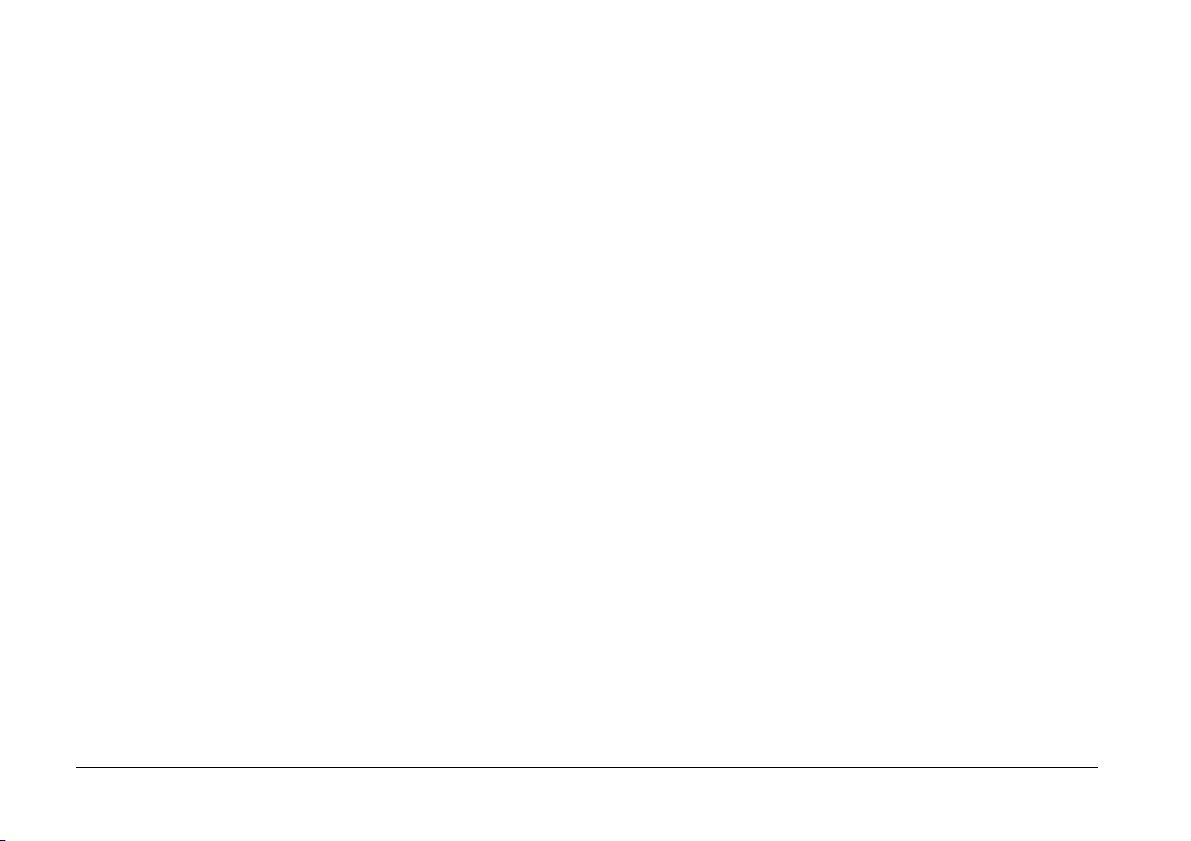
Med enerett. Ingen deler av denne publikasjonen kan kopieres, lagres i et innhentingssystem, eller i noen form eller på noen måte overføres
elektronisk, mekanisk, ved fotokopiering, opptak eller annet, uten skriftlig forhåndstillatelse fra SEIKO EPSON CORPORATION. Informasjonen
i denne håndboken er tiltenkt kun brukt med dette Epson produktet. Epson er ikke ansvarlig for enhver bruk av denne informasjonen på andre
produkter.
Hverken Seiko Epson Corporation eller dets samarbeidspartnere er ansvarlige ovenfor kjøperen av dette produktet eller tredjepart for skader, tap,
kostnader eller utgifter påløpt kjøper eller tredjepart som et resultat av uhell, feil bruk eller misbruk av dette produktet, eller uautoriserte
modifikasjoner, reparasjoner eller endringer av dette produktet eller (med unntak av USA) ved å unnlate å følge Seiko Epson Corporations driftog vedlikeholdsinstruksjoner.
SEIKO EPSON CORPORATION skal ikke holdes ansvarlig for eventuelle skader eller problemer som oppstår fra bruk av andre muligheter eller
forbruksprodukter en n dem som er tiltenkt som origin ale EPSON-produkter eller EPSON -godkjente produkter av SEIKO EPS ON CORPORATION.
Seiko Epson Corporation skal ikke holdes ansvarlige for skader resultert av elektromagnetiske forstyrrelser som oppstår ved bruk av
grensesnittkabler annet enn godkjente produkter av Seiko Epson Corporation.
EPSON er et registrert varemerke, og EPSON Stylus er et varemerke eid av Seiko Epson Corporation.
Microsoft og Windows er registrerte varemerker eid av Microsoft Corporation.
Apple og Macintosh er registrerte varemerker til Apple Computer, Inc.
Adobe og Photoshop er registrerte varemerker for Adobe System Incorporated.
SD er et varemerke
LEICA er et registrert varemerke til Leica IR GmbH.
Generell merknad Andre produktna vn som er brukt her, er kun for identifik asjonsformål, og kan være varemerk er for de respektive eierne. EPSON
frasier seg alle rettigheter til disse varemerkene.
Copyright 2004 for SEIKO EPSON CORPORATION, Nagano, Japan.
2
Page 3
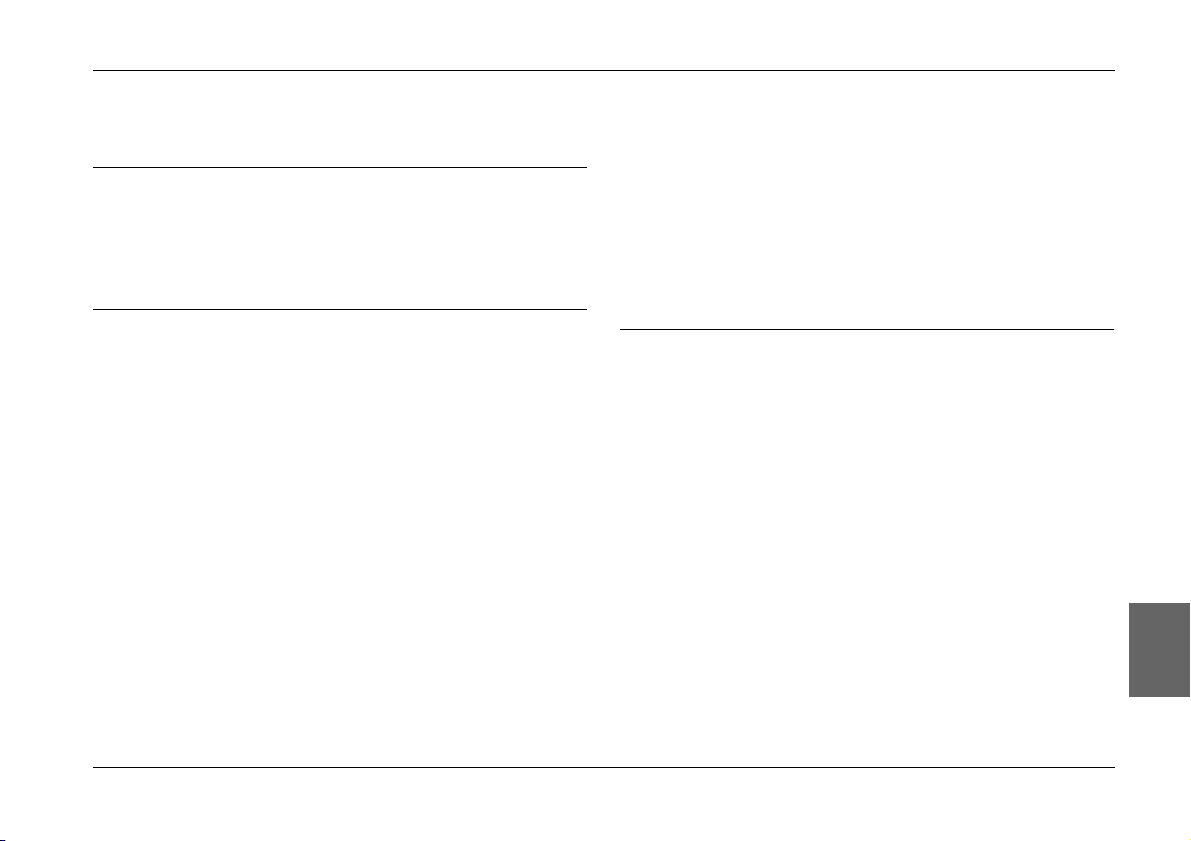
Innholdsfortegnelse
Introduksjon
Hovedfunksjoner . . . . . . . . . . . . . . . . . . . . . . . . . . . . . . . . . . . . 5
Sikkerhetsinstruksjoner. . . . . . . . . . . . . . . . . . . . . . . . . . . . . . . 5
Advarsler, forsiktighetsregler og merknader . . . . . . . 5
VIKTIGE SIKKERHETSREGLER . . . . . . . . . . . . . . . . . 7
Kapittel 1 Komme i gang
Pakke ut kamera. . . . . . . . . . . . . . . . . . . . . . . . . . . . . . . . . . . . 10
Kameradeler . . . . . . . . . . . . . . . . . . . . . . . . . . . . . . . . . . . . . . . 11
Feste stroppen til kameraet. . . . . . . . . . . . . . . . . . . . . . . . . . . 13
Bruke batteriet. . . . . . . . . . . . . . . . . . . . . . . . . . . . . . . . . . . . . . 13
Lade batteriet. . . . . . . . . . . . . . . . . . . . . . . . . . . . . . . . . 13
Sette inn batteriet . . . . . . . . . . . . . . . . . . . . . . . . . . . . . 14
Installering og fjerning av minnekort . . . . . . . . . . . . . . . . . . 15
Installere et minnekort . . . . . . . . . . . . . . . . . . . . . . . . . 16
Ta ut et minnekort. . . . . . . . . . . . . . . . . . . . . . . . . . . . . 17
Montering og fjerning av en linse . . . . . . . . . . . . . . . . . . . . . 17
Feste M (bajonett)-linser . . . . . . . . . . . . . . . . . . . . . . . 17
Fjerne M (bajonett)-linser. . . . . . . . . . . . . . . . . . . . . . . 18
Feste linser med L-feste . . . . . . . . . . . . . . . . . . . . . . . . 18
Fjerne linser med L-feste . . . . . . . . . . . . . . . . . . . . . . . 19
Oppsett av kameraet . . . . . . . . . . . . . . . . . . . . . . . . . . . . . . . . 20
Slå på strømmen . . . . . . . . . . . . . . . . . . . . . . . . . . . . . . 20
Stille dato og klokke . . . . . . . . . . . . . . . . . . . . . . . . . . . 20
Velge datoformat . . . . . . . . . . . . . . . . . . . . . . . . . . . . . 21
Velge språk . . . . . . . . . . . . . . . . . . . . . . . . . . . . . . . . . . 21
Tidsinnstillinger for strømsparing . . . . . . . . . . . . . . . 22
Tilegne en funksjon til BRUKER-knappen . . . . . . . . 22
Bekreft gjeldende innstillinger . . . . . . . . . . . . . . . . . . . 22
Tilbakestille alle verdier til standardverdiene . . . . . . 23
Utløse lukkeren. . . . . . . . . . . . . . . . . . . . . . . . . . . . . . . . . . . . . 23
Helt og halvveis . . . . . . . . . . . . . . . . . . . . . . . . . . . . . . . 23
Fokus . . . . . . . . . . . . . . . . . . . . . . . . . . . . . . . . . . . . . . . . 23
Kapittel 2 Ta bilder
om visere . . . . . . . . . . . . . . . . . . . . . . . . . . . . . . . . . . . . . . . . . . 24
Stille bildekvalitet . . . . . . . . . . . . . . . . . . . . . . . . . . . . . . . . . . . 25
Sette hvitbalanse . . . . . . . . . . . . . . . . . . . . . . . . . . . . . . . . . . . . 25
Sette ISO-sensitivitet. . . . . . . . . . . . . . . . . . . . . . . . . . . . . . . . . 26
Sette Autoeksponering (Blenderprioritet). . . . . . . . . . . . . . . 26
Velge manuell eksponering (lukkerhastighetsprioritet) . . . 28
B (pære) opptak . . . . . . . . . . . . . . . . . . . . . . . . . . . . . . . 29
Sette manuell blenderlås . . . . . . . . . . . . . . . . . . . . . . . . . . . . . 29
Velge et ramme . . . . . . . . . . . . . . . . . . . . . . . . . . . . . . . . . . . . . 30
Velge farge/monokrom. . . . . . . . . . . . . . . . . . . . . . . . . . . . . . 30
Velge bildeinnstillingene (bildetype). . . . . . . . . . . . . . . . . . . 31
Bruke blitzfunksjonen . . . . . . . . . . . . . . . . . . . . . . . . . . . . . . . 31
Sekvensiell nummerinnstilling . . . . . . . . . . . . . . . . . . . . . . . . 32
Kalibrere visere . . . . . . . . . . . . . . . . . . . . . . . . . . . . . . . . . . . . . 32
Norsk
3
Page 4
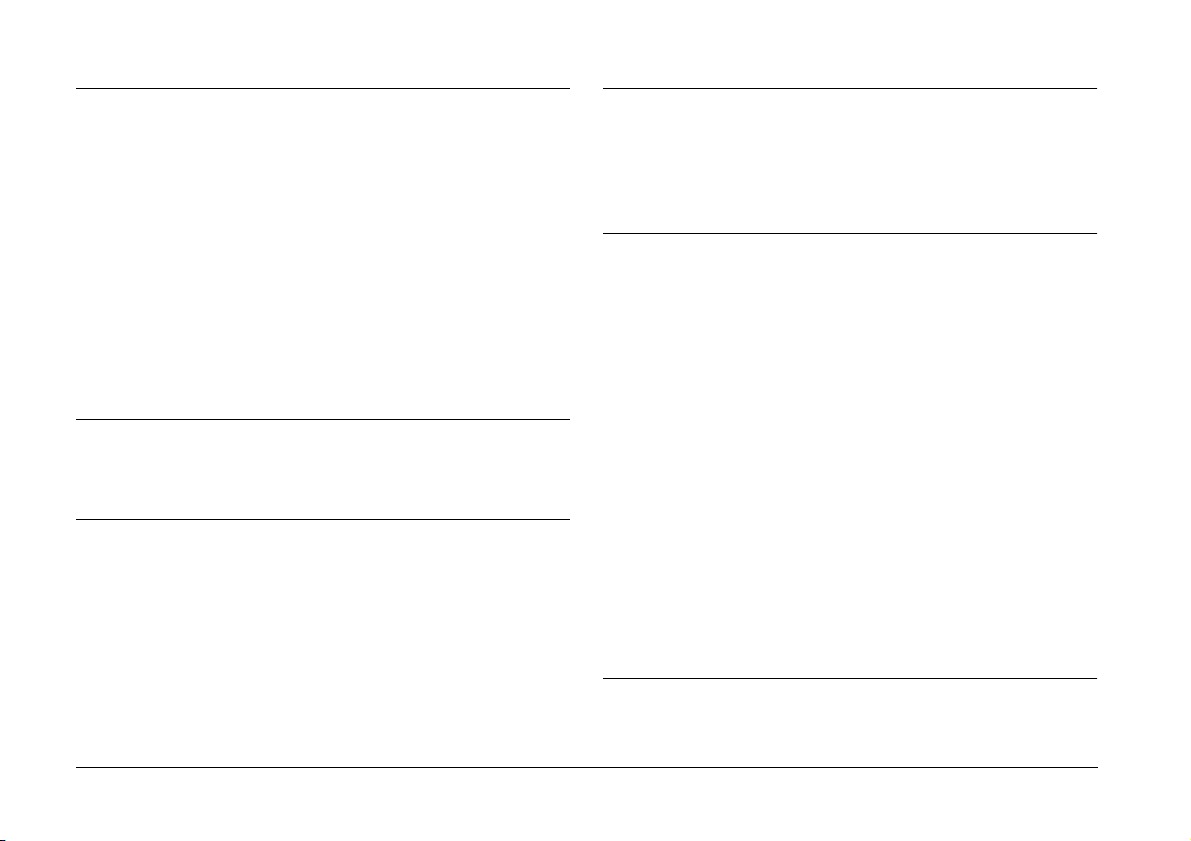
Kapittel 3 Se på og administrere dine bilder
Kapittel 6 Vedlikehold og feilsøking
Se på bilder på LCD-skjermen . . . . . . . . . . . . . . . . . . . . . . . . .34
Se på forrige eller neste bilde. . . . . . . . . . . . . . . . . . . . .34
Bytte mellom visningsmåter . . . . . . . . . . . . . . . . . . . . .34
Se på bildene dine som en lysbildefremvisning . . . . . . . . . .37
Slette bilder . . . . . . . . . . . . . . . . . . . . . . . . . . . . . . . . . . . . . . . . .38
Formatere et minnekort . . . . . . . . . . . . . . . . . . . . . . . . .38
Låse bilder. . . . . . . . . . . . . . . . . . . . . . . . . . . . . . . . . . . . . . . . . .39
Låse et bilde . . . . . . . . . . . . . . . . . . . . . . . . . . . . . . . . . . .39
Låse alle bilder. . . . . . . . . . . . . . . . . . . . . . . . . . . . . . . . .39
Låse opp alle bilder. . . . . . . . . . . . . . . . . . . . . . . . . . . . .39
Forstørre bilder. . . . . . . . . . . . . . . . . . . . . . . . . . . . . . . . . . . . . .39
Innstillinger for lysstyrke på LCD-skjermen . . . . . . . . . . . . .40
Velge antallet utskrifter (DPOF-innstilling). . . . . . . . . . . . . .40
Kapittel 4 Bruke LCD-skjermen
Hvordan bruke LCD-skjermen . . . . . . . . . . . . . . . . . . . . . . . .41
Menystruktur. . . . . . . . . . . . . . . . . . . . . . . . . . . . . . . . . .41
Kapittel 5 Bruke programvare for RAW databehandling
Oversikt . . . . . . . . . . . . . . . . . . . . . . . . . . . . . . . . . . . . . . . . . . . .44
Systemkrav . . . . . . . . . . . . . . . . . . . . . . . . . . . . . . . . . . . . . . . . .44
Installere programvaren . . . . . . . . . . . . . . . . . . . . . . . . . . . . . .45
EPSON PhotoRAW . . . . . . . . . . . . . . . . . . . . . . . . . . . . .45
EPSON RAW Plug-In . . . . . . . . . . . . . . . . . . . . . . . . . . .45
Starte programvaren . . . . . . . . . . . . . . . . . . . . . . . . . . . . . . . . .46
EPSON PhotoRAW . . . . . . . . . . . . . . . . . . . . . . . . . . . . .46
EPSON RAW Plug-In . . . . . . . . . . . . . . . . . . . . . . . . . . .46
Finne mer informasjon . . . . . . . . . . . . . . . . . . . . . . . . . . . . . . .47
Rengjøre kameraet . . . . . . . . . . . . . . . . . . . . . . . . . . . . . . . . . . 48
Lagre kameraet . . . . . . . . . . . . . . . . . . . . . . . . . . . . . . . . . . . . . 48
Feilsøking. . . . . . . . . . . . . . . . . . . . . . . . . . . . . . . . . . . . . . . . . . 48
Kontakte kundestøtte. . . . . . . . . . . . . . . . . . . . . . . . . . . . . . . . 49
Vedlegg A Tillegg
Standarder og godkjenninger . . . . . . . . . . . . . . . . . . . . . . . . . 51
Kamera. . . . . . . . . . . . . . . . . . . . . . . . . . . . . . . . . . . . . . . 51
Lithium-ion batteri. . . . . . . . . . . . . . . . . . . . . . . . . . . . . 51
Batterilader . . . . . . . . . . . . . . . . . . . . . . . . . . . . . . . . . . . 51
Spesifikasjoner. . . . . . . . . . . . . . . . . . . . . . . . . . . . . . . . . . . . . . 51
Kamera. . . . . . . . . . . . . . . . . . . . . . . . . . . . . . . . . . . . . . . 51
Generelt . . . . . . . . . . . . . . . . . . . . . . . . . . . . . . . . . . . . . . 51
Bildeformat . . . . . . . . . . . . . . . . . . . . . . . . . . . . . . . . . . . 51
Optisk system . . . . . . . . . . . . . . . . . . . . . . . . . . . . . . . . . 52
Skjermfunksjoner . . . . . . . . . . . . . . . . . . . . . . . . . . . . . . 52
Grensesnitt (ekstern kontakt). . . . . . . . . . . . . . . . . . . . 52
Indikatorer for kamerainnstillingene . . . . . . . . . . . . . 52
Indikatorer for søker . . . . . . . . . . . . . . . . . . . . . . . . . . . 53
Intern klokke. . . . . . . . . . . . . . . . . . . . . . . . . . . . . . . . . . 53
Strømforsyning. . . . . . . . . . . . . . . . . . . . . . . . . . . . . . . . 53
Batterilader . . . . . . . . . . . . . . . . . . . . . . . . . . . . . . . . . . . 53
Ytelse. . . . . . . . . . . . . . . . . . . . . . . . . . . . . . . . . . . . . . . . . . . . . . 54
Filstørrelse på bilder . . . . . . . . . . . . . . . . . . . . . . . . . . . 54
Om tilleggsutstyr . . . . . . . . . . . . . . . . . . . . . . . . . . . . . . . . . . . 54
Indeks
4
Page 5
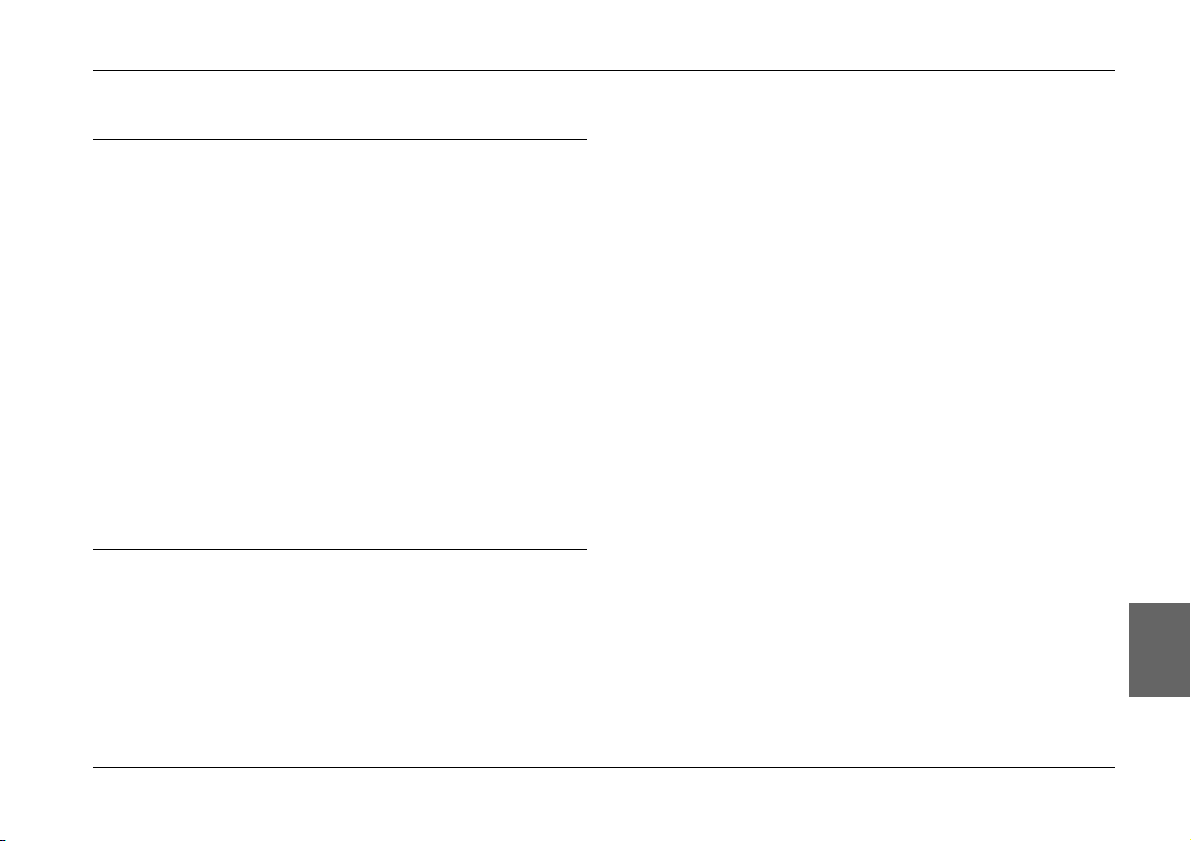
Introduksjon
Hovedfunksjoner
Hovedfunksjonene til dette kameraet er beskrevet nedenfor.
❏ Verdens første digitale rangefinder-kamera.
❏ Egnet for festing av eksisterende linser. EM-festet lar deg benytte
de fleste standardlinser, som Leica-linser med M/L-feste.
❏ Gir nøyaktig framing ved bruk av parallakse autokopensering.
❏ Gir konstant stabilt fokus, med lys rangefinder
❏ Støtter CCD-RAW data, lagret i ERF (EPSON RAW File)
filformatet, og kan behandles ved hjelp av EPSON PhotoRAW eller
EPSON RAW plug-in applikasjonene som er vedlagt.
Merk:
❏ Ikke utsett kameraet for kraftige støt. Dette kan føre til skade på kameraet,
spesielt mens kameraet er i bruk.
❏ Vi anbefaler på det sterkeste at du tar sikkerhetskopier på harddisken til
et annet lagringsmedia regelmessig.
❏ Epson kan ikke holdes ansvarlig for problemer som er et resultat av tap av
eller skader på harddisken.
Sikkerhetsinstruksjoner
Les instruksjonene nedenfor før du bruker dette produktet, og ta vare
på denne håndboken for senere referanse. Følg alle advarsler og
instruksjoner som er angitt på dette produktet og tilleggsutstyret.
Advarsler, forsiktighetsregler og merknader
Advarsler må følges nøye for å unngå personskade.
w
Forsiktighetsregler må følges for å unngå skade på ditt utstyr.
c
Merknader inneholder viktig informasjon og nyttige tips rundt bruken av ditt
produkt
Når du benytter kameraet
❏ Følg alle advarsler og instruksjoner som er angitt på dette produ ktet.
❏ Før ikke inn objekter i noen av åpningene.
❏ Ikke berør komponentene på innsiden av dette produktet hvis du
ikke blir instruert til å gjøre det i veiledningen. Aldri bruk makt til
å få produktets enheter på plass. Selv om dette produktet er
konstruert for å være stødig, kan røff håndtering skade det.
❏ Beskytt kameraet fra hurtige temperaturendringer.
❏ Aldri søl væske på dette produktet.
❏ Hvis dette produktet lager uvanlige lyder, lukter eller røyk må du
avbryte det du holder på med og slå det av umiddelbart. Fjern
batteriet fra produktet. Kontakt vår kundeservice.
❏ For å forhindre brann eller elektrisk støt må dette produktet ikke
tildekkes med et pledd eller liknende som kan gi fra seg en elektrisk
ladning.
❏ For å forhindre brann eller elektrisk støt må dette produktet eller
tilleggsutstyret ikke utsettes for regn eller fuktighet.
❏ For å forhindre brann eller eksplosjon må dette produktet ikke
brukes der det oppbevares brennbar eller fordampbar gass.
❏ Ikke bruk dette produktet utendørs når det tordner.
Norsk
Introduksjon 5
Page 6
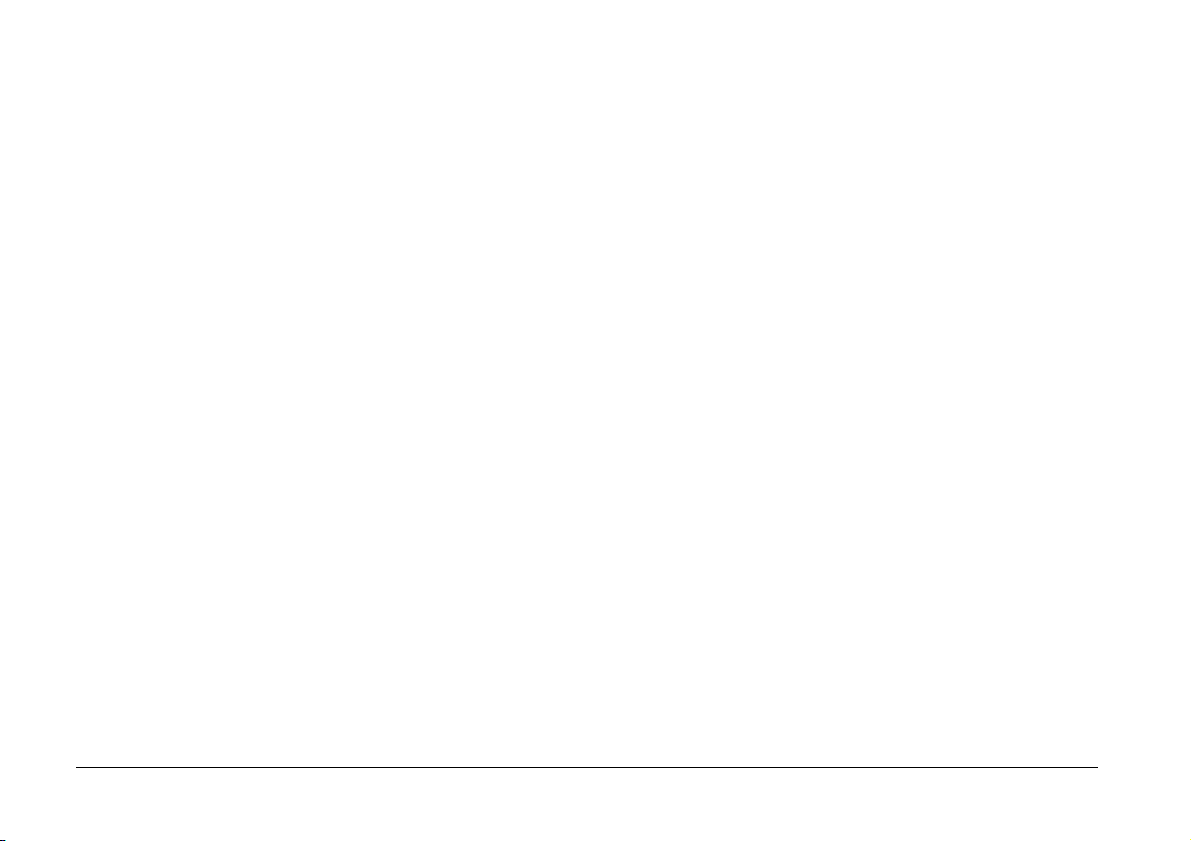
❏ Ikke bruk dette produktet etter at du har flyttet det mellom
ekstreme temperaturer. Det kan føre til kondensering på de
elektroniske delene.
❏ For å forhindre mulig skade må det ikke tas bilder med blits nær
inntil øynene til en person.
❏ Ikke stikk fingeren inn i kameraet eller EM-festet.
❏ Hvis den flytende krystalloppløsningen som finnes i
LCD-skjermen, lekker ut og du får den på hendene, vasker du dem
grundig med såpe og vann. Hvis du får den i øynene, skyller du
dem umiddelbart med vann.
❏ Når du kobler dette produktet til en datamaskin, eller en annen
enhet med en kabel, sjekk at orienteringen på kontaktene er
korrekt. Hver kontakt har bare en korrekt orientering. Det å sette
inne en kontakt feil vei kan skade begge enhetene som er koblet
sammen med kabelen.
Når du benytter remmen
❏ Ikke sving dette produktet rundt deg. Dette kan skade kameraet og
andre objekter, eller føre til skade på mennesker.
❏ Ikke trekk eller stram remmen for mye når du bærer kameraet.
Dette kan føre til alvorlig skade.
❏ Hold remmen unna barn.
Når du benytter batteriet
Følg retningslinjene nedenfor når du benytter batteriet. Feil behandling
av batteriet kan føre til skade.
❏ Hvis du får ba tterisyre i øynene eller på huden, må du umiddelbar t
skylle det berørte området grundig med vann, og deretter søke
medisinsk behandling. Hvis et batteri svelges, må det søkes
medisinsk behandling omgående.
❏ Benytt kun et Epson Li-ion batteri for dette kameraet i henhold til
retningslinjene i veiledningen.
❏ Ikke benytt batteriet som blir levert med dette produktet på andre
enheter.
❏ For å forhindre kortslutning må de utvendige beslagene på
batteriene ikke fjernes.
❏ Ikke ta i batteriene med våte hender eller bruk dem i nærheten av
vann.
❏ Ikke utsett batteriene for vann eller høy fuktighet.
❏ Ikke la batteriet falle i gulvet, stikk hull på det, demonter det,
ødelegge det eller kortslutt det.
❏ Ikke utsett batteriene for varme, brann eller vann.
❏ Ikke benytt batterier som lekker eller er skadet på noen annen måte.
❏ Ikke lad batteriet på andre batteriladere enn den som ble levert med
dette produktet.
❏ Ikke lad batteriet i nærheten av åpen ild, eller på svært varme
plasser.
❏ Oppbevares langt unna varmekilder.
❏ Unngå at batteriene kommer i kontakt med metall som kan
kortslutte batteriene, for eksempel mynter eller nøkler.
❏ Ikke lodd ledninger eller tilkoblingspunkter direkte til et batteri.
❏ Ikke berør batteriterminalene.
❏ Oppbevares langt unna åpen flamme.
❏ Ved overoppheting, fargeendring, merkelig lukt eller andre
unormale situasjoner inntreffer, må du ta ut batteriet fra dette
produktet og ikke benytte det.
❏ Oppbevar batterier utenfor barns rekkevidde.
❏ Hvis lading ikke stopper etter at normal ladetid er over, stopp
lading.
❏ Ikke plasser batteriet under trykk, eller i en mikrobølgeovn.
❏ Ikke plasser batteriet inn i strømuttak eller andre strømkilder som
sigaretttennere.
❏ Lad batteriet før bruk. Batteriet er ikke fulladet når du kjøper det.
6 Introduksjon
Page 7
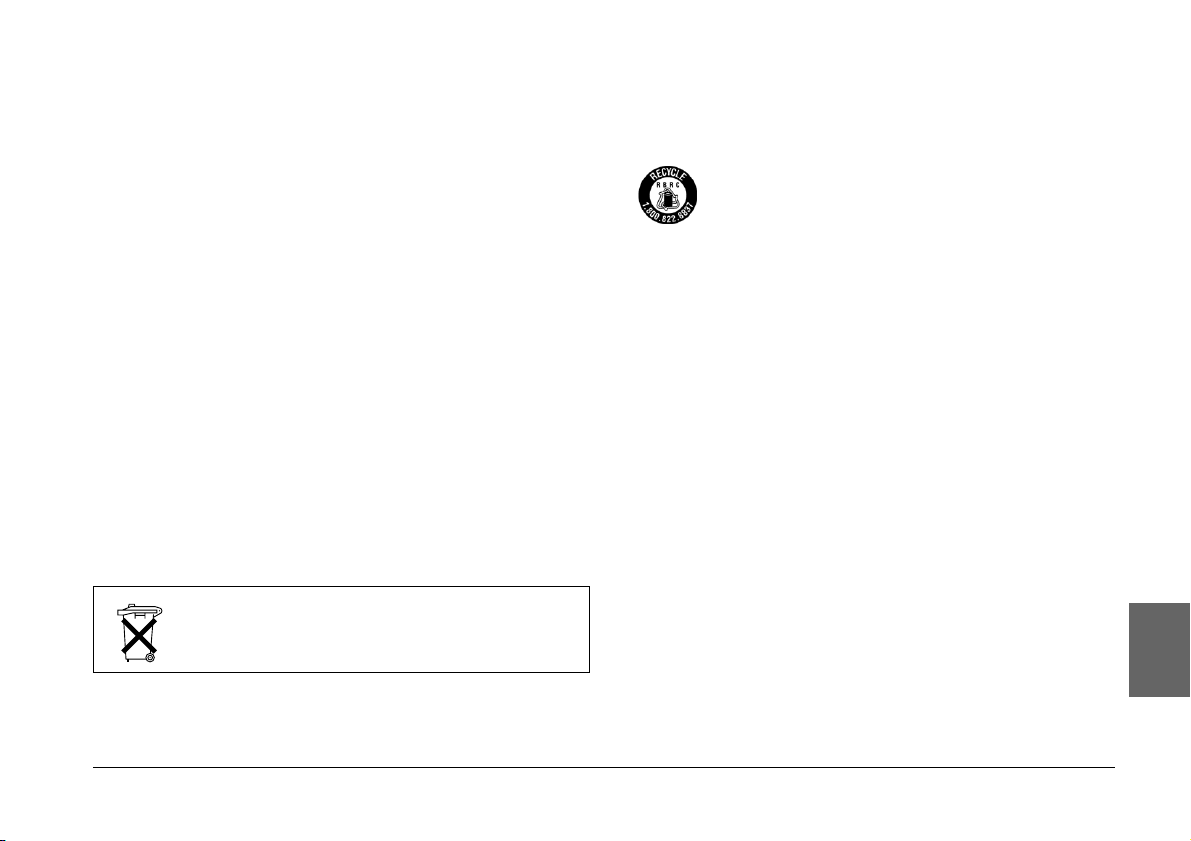
Når du lagrer batteriet
❏ Når du ikke skal benytte produktet for en lengre tidsperiode må
du ta ut batteriet fra dette produktet og oppbevare det separat.
❏ Ikke oppbevar batteriet hvor temperaturen eller luftfuktigheten er
svært høy.
❏ Oppbevar batteriet utenfor barns rekkevidde.
❏ Lad ut batteriet før du oppbevarer det i en lengre tidsperiode.
❏ Når du ikke skal benytte batteriet over en lengre tidsperiode, lad
batteriet opp og tøm det helt omtrent en gang per år under
oppbevaring.
Når batteriet skal kastes
Før du kvitter deg med batterier, bør du kontrollere at de er helt utladet.
Advarsel:
❏ Pass på at du dekker over hele endestykket med teip for å forhindre
w
For nederlandske brukere:
Ikke kast batteriene sammen med vanlig avfall. Kast dem i stedet som
mindre kjemikalieavfall i samsvar med lokale lover og i
overensstemmelse med kunngjøring 45, "KCA Marking", fra den
nederlandske regjering:
forbrenning eller eksplosjon når de kastes.
❏ Ikke kast batteriene sammen med vanlig avfall. Lever dem til
innsamling, eller kast dem i en resirkuleringsbeholder i samsvar
med stedets lovverk.
Bij dit produkt zijn batterijen geleverd. Wanneer deze
leeg zijn, moet u ze niet weggooien maar inleveren als
KCA.
For tyske brukere:
Ikke kast batteriene sammen med vanlig avfall. Avhend dem i stedet i
en resirkuleringsbeholder i samsvar med lokale lover.
For nord-amerikanske og kanadiske brukere:
Dette market viser at batteriet vil bli resirkulert av RBRC.
Når du skal kaste batteriet, kontakt RBRC.
Når du benytter batteriladeren
VIKTIGE SIKKERHETSREGLER
Advarsel:
Les alle relevante sikkerhetsregler og bruksinstruksjoner før du
w
bruker disse produktene, ettersom feil anvendelse kan føre til
personskader som brann, eksplosjon, lekkasje, overoppheting og
elektrisk støt.
Disse sikkerhetsreglene og bruksinstruksjonene bør oppbevares for
fremtidig referanse.
❏ Benytt kun batteriladeren fra Epson for å lade Li-ion batteriet med
modellbetegnelse EU-85. Forsøk aldri å lade andre batterityper
med denne laderen da de kan eksplodere, begynne å lekke, bli
overopphetet eller føre til personskade.
❏ Ikke lad opp primærbatterier (uoppladbare batterier).
❏ Ikke ta i batteriladeren med våte hender eller bruk den i nærheten
av vann.
❏ Ikke utsett batteriladeren for vann eller høy fuktighet.
❏ Benytt kun en strømforsyningstype som samsvarer med
batteriladerens etikett, og tilfør strøm kun fra et standard
strømuttak med en strømkabel som møter de relevante lokale
sikkerhetsstandardene.
Norsk
Introduksjon 7
Page 8
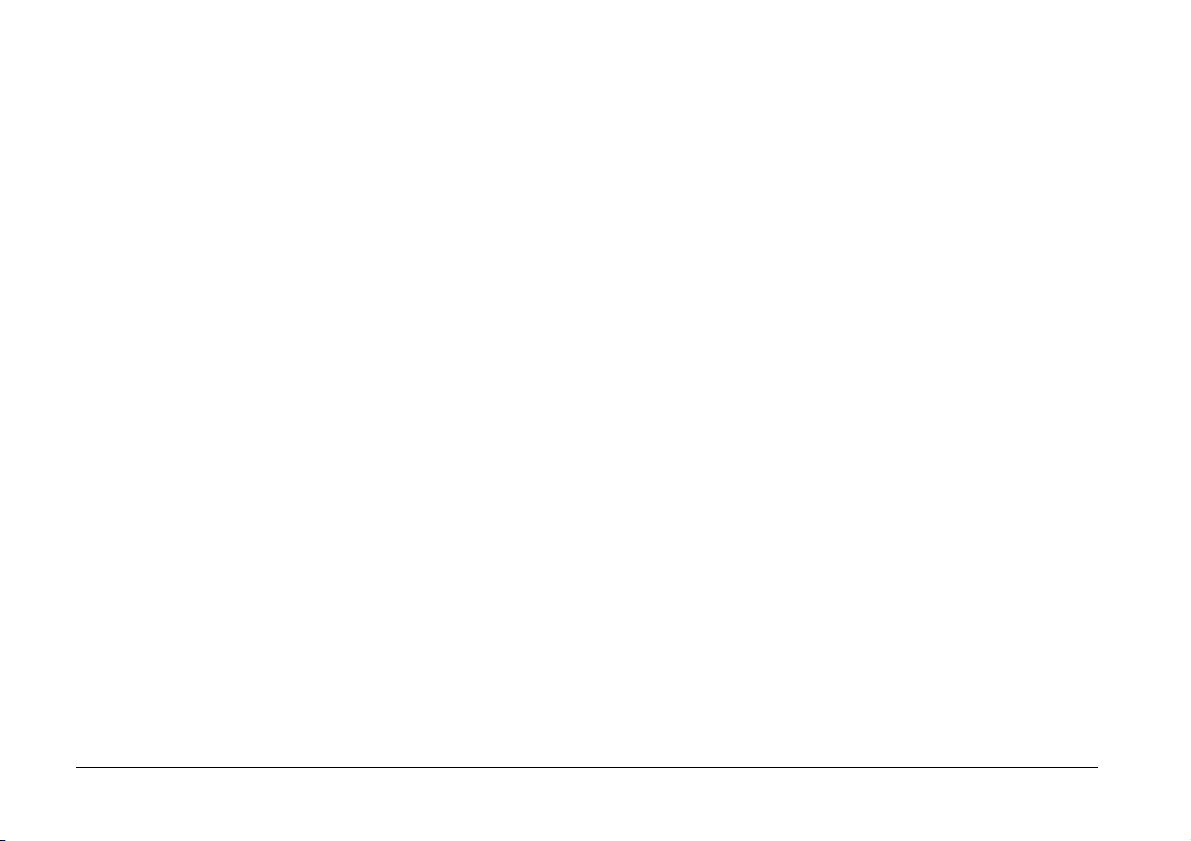
❏ Plasser batteriladeren i nærheten av et strømuttak hvor
strømledningen enkelt kan tas ut.
❏ Batteriladeren er konstruert for bruk med og vedlagt dette
produktet. Ikke forsøk å bruke det sammen med andre elektroniske
anordninger hvis dette ikke er spesifisert.
❏ Batteriladeren er konstruert for bruk med og vedlagt dette
produktet. Bruk av en annen batterilader kan resultere i en brann,
elektrisk støt eller skade.
❏ Benytt kun en strømforsyning som dekker strømkravene som
indikeres på etiketten festet på produktet. Hvis du ikke er sikker
på strømspesifikasjonene i ditt område må du kontakte din lokale
strømleverandør, eller vår kundeservice.
❏ Forsikre deg om at den totale ampere mengden som er plugget inn
i kursen ikke overgår kursens maksimale ampere.
❏ Hvis du planlegger å benytte dette produktet i Tyskland må
bygningens elektriske installasjon være beskyttet av en 16A sikring
for å sikre god nok kortslutningsbeskyttelse og overspenningsvern
for dette produktet.
❏ Ikke bruk et skadet eller ødelagt batterlader.
❏ Hvis du benytter en skjøteledning med dette produktet må du
forsikre deg om at den totale ampere mengden av alle enhetene
som benytter skjøteledningen ikke overstiger skjøteledningens
amperegrad.
❏ Aldri demonter, modifiser eller prøv å reparer batteriladeren selv
hvis det ikke er forklart i denne veiledningen.
❏ Ikke benytt støpsler som er kontrollert av veggbrytere eller
automatiske tidsur.
❏ Ikke benytt strømuttak some r på same krets som store motorer
eller andre enheter som kan føre til spenningsvariasjoner.
❏ Unngå å benytte strømuttak på samme kurs som kopimaskiner,
eller air-conditioner som slår seg av og på med regelmessige
mellomrom.
❏ Plasser strømledningen til dette produktet slik at den ikke blir
tråkket på.
❏ Ikke plasser noen ting på batteriladeren eller strømledningen.
❏ Hold strømledningen rett i endene, og der den går inn i
omformeren.
❏ Strømledningen må plasseres slik at du unngår brudd, kutt og
andre skader.
❏ Hvis du ikke kan sette støpselet inn i kontakten må du kontakte en
elektriker.
For amerikanske og kanadiske brukere:
Bruk den medfølgende strømledningen, eller en 6-10 fots UL-godkjent
type SPT-2 eller kraftigere type, 2 x 18 AWG-ledning med et 125 V 10
A-støpsel og 125 V 7A-stikkontakt.
Når du benytter er minnekort
❏ Kun minnekort som er i henhold til dette produktets
spesifikasjoner kan benyttes.
❏ Metodene for bruk av minnekort varierer med korttypen. Sørg for
at leser dokumentasjonen som ble levert med ditt minnekort.
❏ Ikke ta ut minnekortet mens strømbryteren er slått på.
Når du benytter LCD-skjermen
❏ LCD-skjermen på dette produktet kan ikkeholde enkelte små
mørke eller lyse punkter. Dette er helt normalt, og betyr ikke at din
skjerm er skadet på noen måte.
❏ Hv is LCD -skje rme n på de tte pr odu ktet er skad et må d u ta ko nta kt
med din forhandler.
8 Introduksjon
Page 9

❏ Hvis den flytende krystalloppløsningen som finnes i
LCD-skjermen, lekker ut og du får den på hendene, vasker du dem
grundig med såpe og vann. Hvis du får den i øynene, skyller du
dem umiddelbart med vann. Hvis du fortsatt føler ubehag eller har
problemer med synet etter en grundig skylling må du kontakte en
lege umiddelbart.
❏ Benytt kun en myk, tørr klut til å rense skjermen. Ikke bruk
rengjøringsmidler i væske- eller sprayform.
Når du oppbevarer, vedlikeholder eller
transporterer kameraet.
❏ Ikke oppbevar dette produktet utendørs.
❏ Ikke oppbevar dette produktet i nærheten av vann.
❏ Ikke oppbevar dette produktet på plasser som utsettes for høye
temperaturer eller høy luftfuktighet.
❏ Ikke oppbevar dette produktet på plasser som utsettes for raske
endringer i temperatur eller luftfuktighet.
❏ Ikke oppbevar dette produktet på plasser som utsettes for direkte
sollys eller sterke lyskilder.
For brukere i Storbritannia, Hong Kong eller
Singapore.
Erstatt sikringer bare med sikringer av riktig størrelse og merkedata.
For brukere i Storbitannia
Sikkerhetsinformasjon
Advarsel:
Se angivelsesplaten for spenninger og kontroller at apparatets spenning
w
tilsvarer levert spenning.
Viktig:
Hovedledningene til dette produktet er fargekodet i henhold til følgende koder:
Blå - nøytral
Brun - aktiv
Hvis du må tilpasse en plugg:
Da fargene på ledningene til dette produktet ikke nødvendigvis er de samme
som fargekodene som benyttes for å identifisere terminalene i en stikkontakt,
må du gå frem som følger:
Den blå ledningen må tilkobles terminalen i pluggen som er merket med
bokstaven N.
Den brune ledningen må tilkobles terminalen i pluggen som er merket med
bokstaven L.
Hvis støpselet skades, erstatter du ledningen eller oppsøker en kvalifisert
elektriker.
Norsk
Introduksjon 9
Page 10
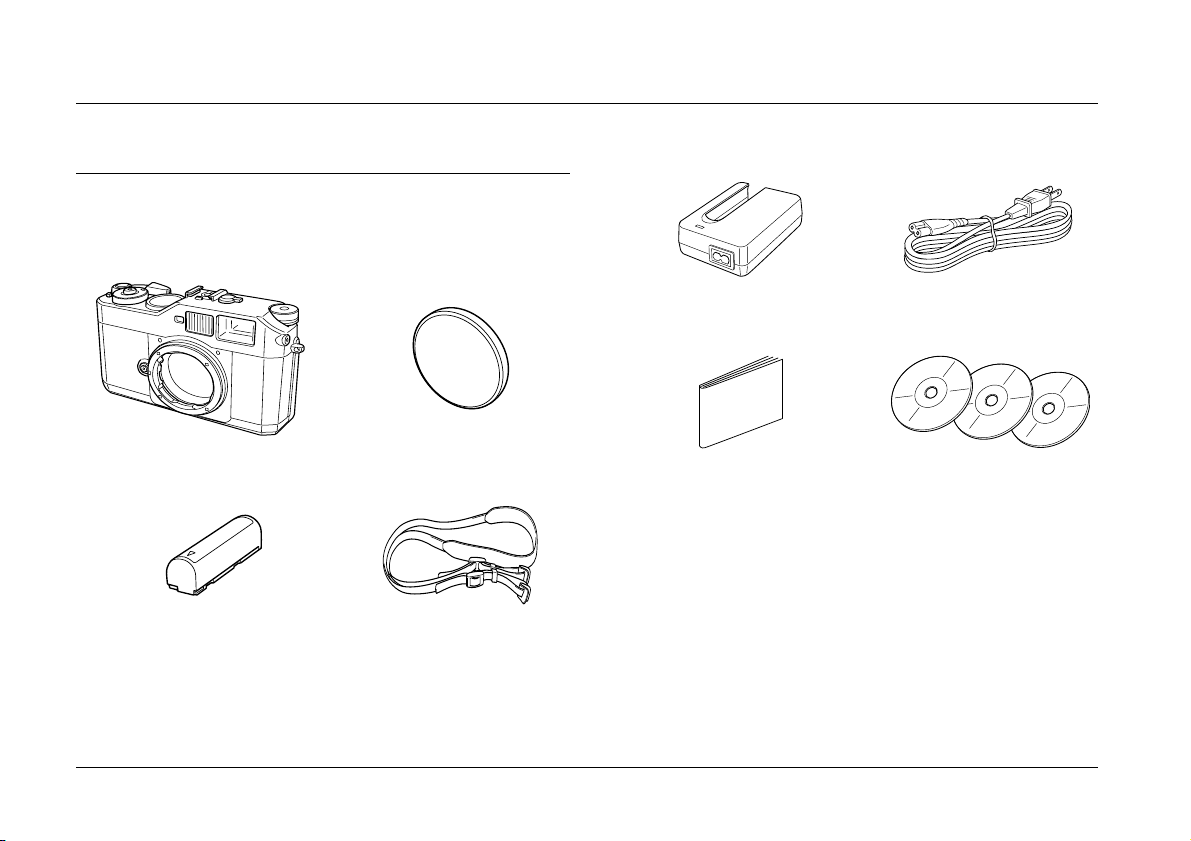
Kapittel 1
Komme i gang
Pakke ut kamera
Forsikre deg om at kameraesken inneholder alle enhetene vist
nedenfor.
Kamerahus
Lithium-ion batteri rem
10 Komme i gang
deksel til linseåpning
Batterilader Strømkabel
Brukerhåndbok CD-ROM
(for batterilader)
(EPSON PhotoRAW / EPSON RAW
Plug-In, ×1, Adobe Photoshop
Elements 2,0× 2)
Page 11
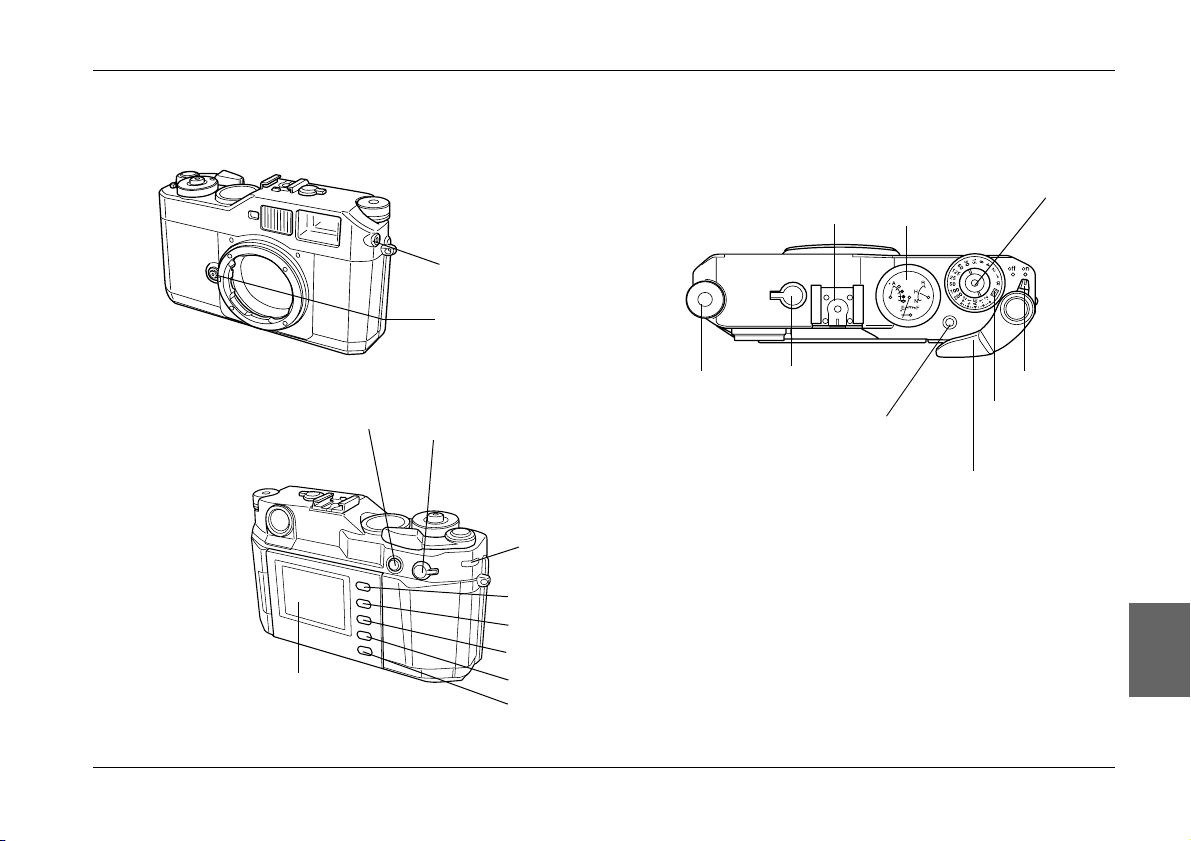
Kameradeler
Front Topp
X-kontakt
Utløserknapp for linse
Bakfra Hendel for bildekvalitet/
LCD-skjerm
AE-låseknapp
hvitbalanseinnstillinger
Aksesslysdiode for SD-kort
LCD-knapp
Menyknapp
ENTER-knapp
Avbryt-knapp
BRUKER-knapp
JOG-hjul
Sko for tilbehør
Hendel for
rammevalg
Nålindikator
Utløserknapp
for lås
Utløserknapp
Strømbryter
Hjul for
lukkerhastighet/
ISO-hastighetsring
Ladehendel for
utløserknapp
1
1
1
1
1
1
1
1
Norsk
1
Komme i gang 11
Page 12
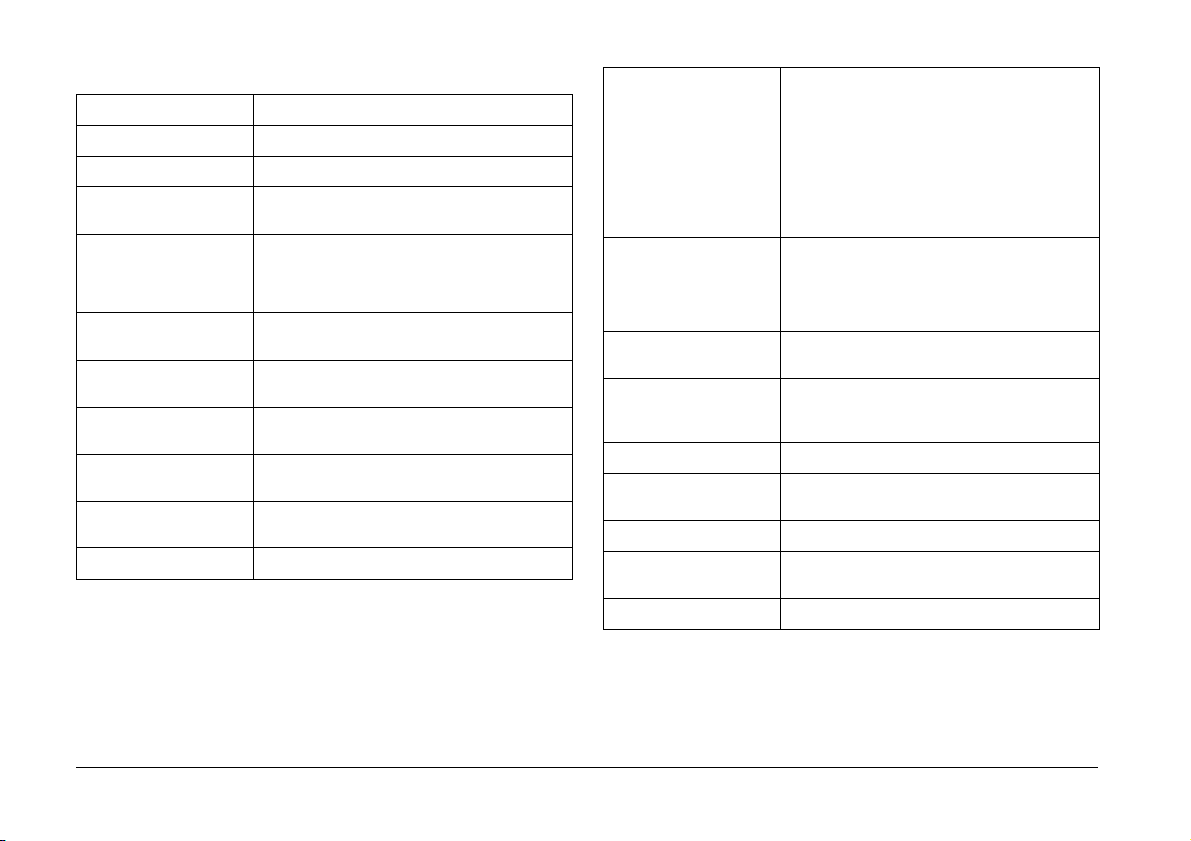
X-kontakt Benyttes til å montere en ekstra blits.
Utløserknapp for linse Brukes til å montere eller ta av linser.
AE-låseknapp Låser eksponering.
Hendel for bildekvalitet/
hvitbalanseinnstillinger
Aksesslysdiode for
SD-kort
LCD-knapp Bytter mellom opptaksmodus og
Menyknapp Viser hovedmenyen på LCD-skjermen
ENTER-knapp Definerer det valgte punktet eller innstillingen
Avbryt-knapp Returnerer til forrige meny uten å gjøre noen
BRUKER-knapp Utfører den funksjonen som tidligere ble
LCD-skjerm Viser en menyskjerm eller bilder.
Sette fotokvaliteten eller hvitbalansen.
Indikerer følgende status til SD-kortet.
Tent: leser/skriver til et minnekort
Blinkende: det er en feil på minnekortet
Slukket: leser/skriver ikke til et minnekort
avspillingsmodus.
(tilgjengelig i avspillingsmenyen).
(tilgjengelig i avspillingsmodus).
valg (tilgjengelig i avspillingsmodus).
tilordnet den.
Utløserknapp Halvveis nedtrykket: Trykk utløserknappen
Nålindikator Viser den gjeldende innstillingsinformasjonen
Sko for tilbehør Brukes til å montere tilleggsutstyr som blitz eller
JOG-hjul Navigerer gjennom menyene eller bildene
Hendel for rammevalg Setter en feltvinkel for søkeren.
Ladehendel for
utløserknapp
Strømbryter Slår strømmen av og på.
Hjul for lukkerhastighet/
ISO-hastighetsring
Utløserknapp for lås Låser opp lukkerhastighetshjulet.
halvveis ned for å vise den optimale
lukkerhastigheten (optimal
eksponeringsverdi) i søkeren. I tillegg
returnerer du til opptaksmodus hvis du trykker
ned utløserknappen halvveis i avspillings- eller
strømsparingsmodus.
Helt nedtrykket: Trykk denne knappen helt ned
for å ta et bilde.
med de 4 viserne (antall gjenværende bilder,
bildekvalitet, gjenværende batterikapasitet
og hvitbalanseinnstillinger). For detaljer, se
“om visere” på side 24.
ekstern søker.
som vises på LCD-skjermen. For detaljer, se
“Menystruktur” på side 41.
Trekker opp lukkeren.
Setter lukkerhastigheten. Eller trekk dette hjulet
opp, og roter det for å sette ISO-sensitivitet.
12 Komme i gang
Page 13
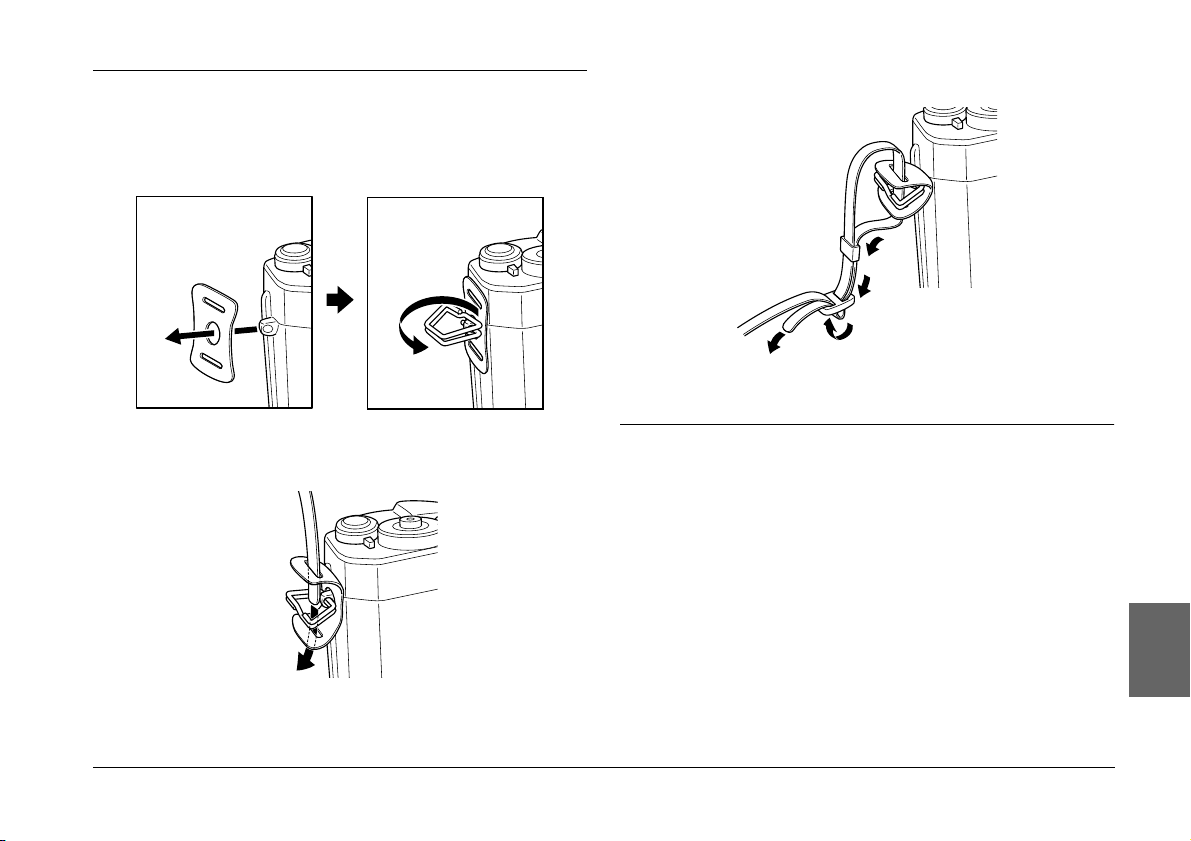
Feste stroppen til kameraet
Følg trinnene nedenfor for å feste stroppen til kameraet.
1. Fest den beskyttende platen, og metallringen til en side av
kameraet.
3. Trekk stroppen gjennom de to plastfestene.
1
1
1
2. Trekk stroppen gjennom hullene i den beskyttende platen og
metallringen.
4. Gjenta trinn 1 til 3 for den andre enden av stroppen.
Bruke batteriet
Lade batteriet
Kameraet leveres med et lithium-ion batteri (EU-85). Husk å lade
batteriet før du tar ditt kamera i bruk første gang, eller første gang etter
en lang lagringsperiode. Det tar omtrent 3,5 timer å lade batteriet når
det er helt utladet.
Følg trinnene nedenfor for å lade batteriet.
Komme i gang 13
1
1
1
1
1
Norsk
1
Page 14
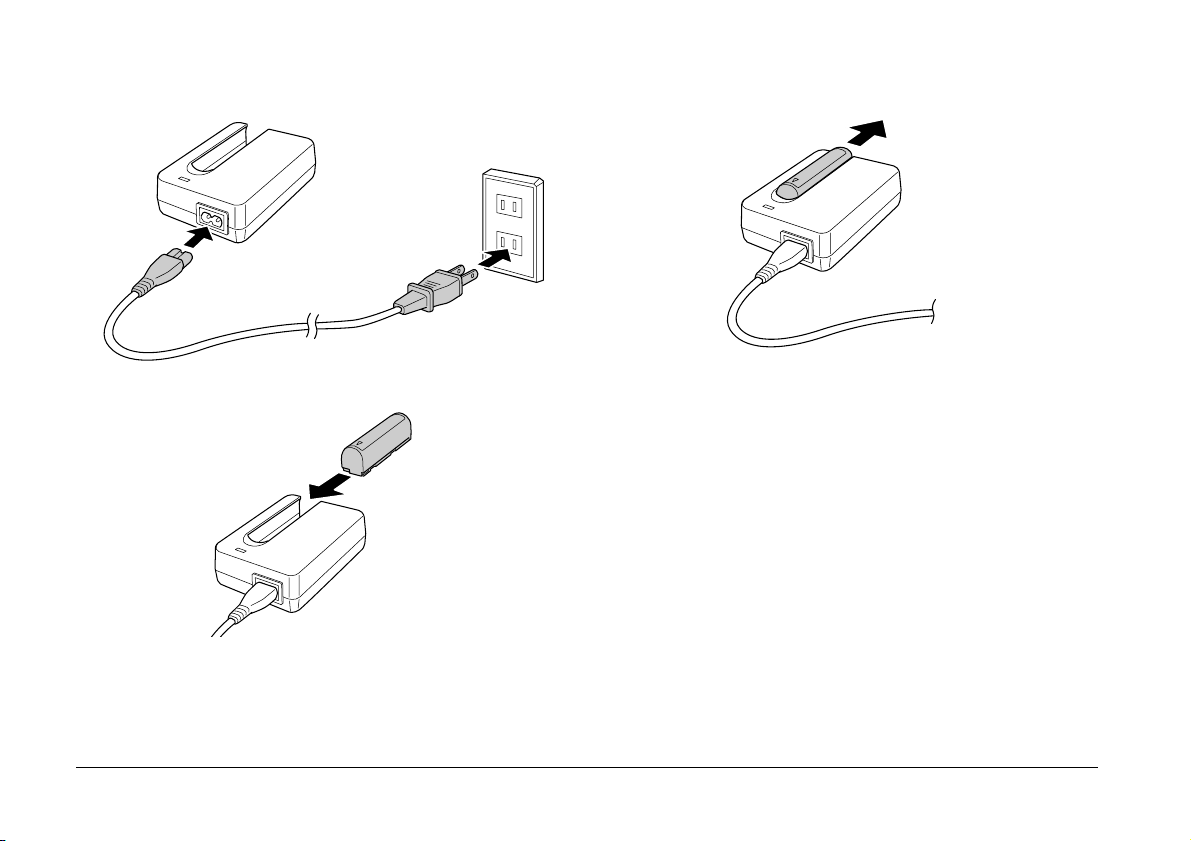
1. Koble batteriladeren med den vedlagte strømkabelen,og sett
deretter stikkontakten i støpselet.
3. Ta ut batteriet når ladelampen slukkes. Etter at du har ladet
batteriet, trekker ut batteriets ladeplugg fra uttaket.
2. Plasser batteriet på batteriladeren.
14 Komme i gang
Merk:
❏ Ladetiden for batteriet kan variere, avhengig av temperaturen eller
gjenværende spenning i batteriet.
❏ Under lading vil den røde lampen indikere følgende status:
Tent: Viser at batteriet lader.
Slukket: Viser at ladingen er ferdig, eller at batteriet ikke er montert.
Sette inn batteriet
Kameraet benytter det vedlagte lithium-ion batteriet (EU-85) Ikke
benytt noen andre batterimodeller eller merker under noen
omstendigheter.
Page 15
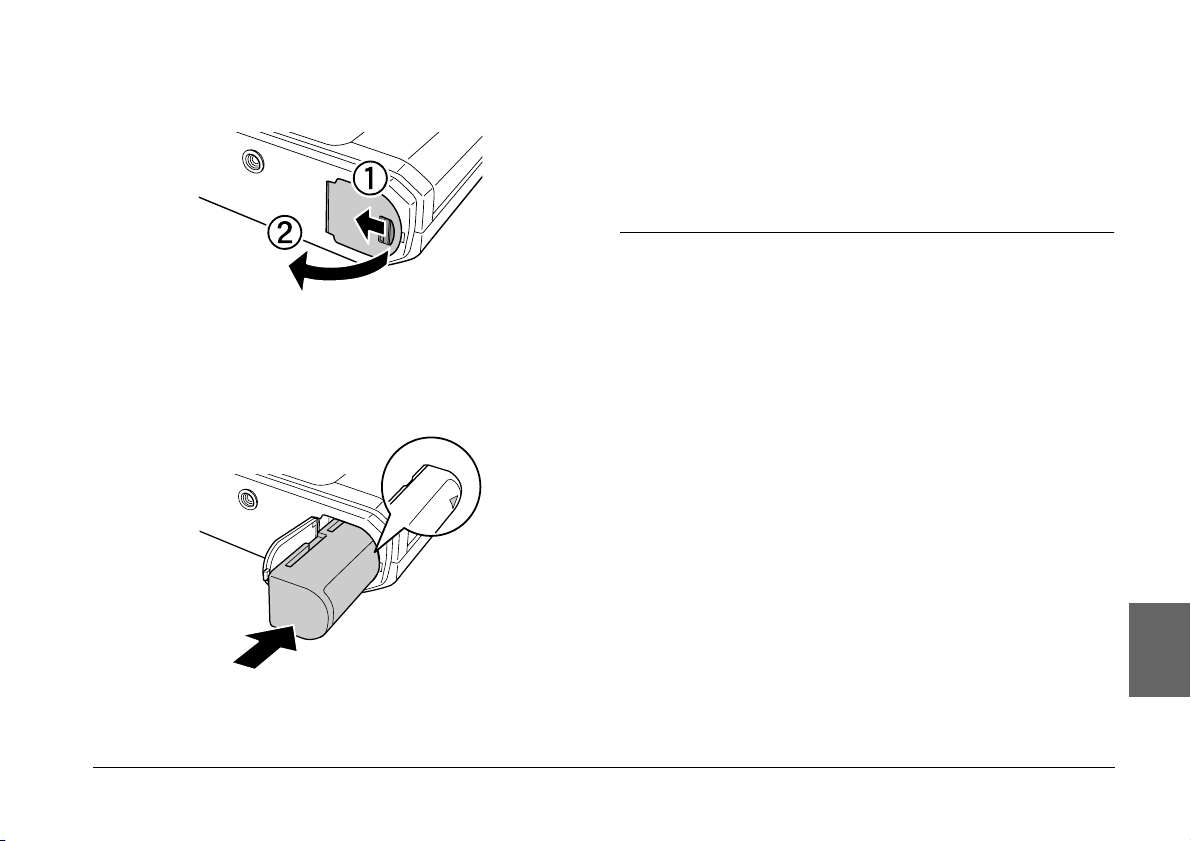
1. Sørg for at ka meraet er slått av, og lukk de retter opp batteridekselet
som vist under.
Merk:
❏ For å kontrollere gjenværende ladning på batteriet, se “Gjenværende
batterikapasitet” på side 24 .
❏ Merker du at batteriene tømmes raskt etter at de er ladet opp en rekke
ganger, bør du passe på at de lades ut fullstendig før de lades opp igjen.
Eller, batteriets levetid er utløpt. Hvis det er tilfellet, erstatt det med et
nytt batteri.
1
DUMMY
2. Sett inn batteriet
Sett inn batteriet i kameraet til du hører et klikk. Sørg for at
batteriretningen er riktig.
DUMMY
3. Lukk batteridekselet.
Installering og fjerning av minnekort
Du kan ikke ta bilder med mindre et SD-minnekort er installert i
kameraet.
Forsiktig
❏ Ikke benytt SD-kortet med støv eller rusk på terminalen. Hvis
c
Merk:
For å kunne benytte et minnekort på rett måte, må du lese veiledningen som
kom sammen med minnekortet. Når du bruker andre enheter med et minnekort,
må du også lese veiledningene til disse enhetene.
kortets terminal er skittent kan import og eksport av data være
ufullstendig.
❏ Sett aldri inn et minnekort mens aktivitetslampen er tent. Hvis du
likevel gjør dette, kan dataene på kortet bli skadet eller tapt.
❏ Unngå å benytte eller oppbevare kortet i direkte sollys, eller på
plasser som er ekstremt varme, fuktige eller støvete.
❏ Hold dekselet over minnesporet lukket mens minnekortet er
installert. Dette beskytter minnekortet og sporet mot støv og statisk
energi. Hvis ikke kan data på minnekortet skades eller tapes.
❏ Statisk elektrisitet eller elektrisk sjokk kan føre til at dette produktet
ikke fungerer.
Komme i gang 15
1
1
1
1
1
1
1
Norsk
1
Page 16
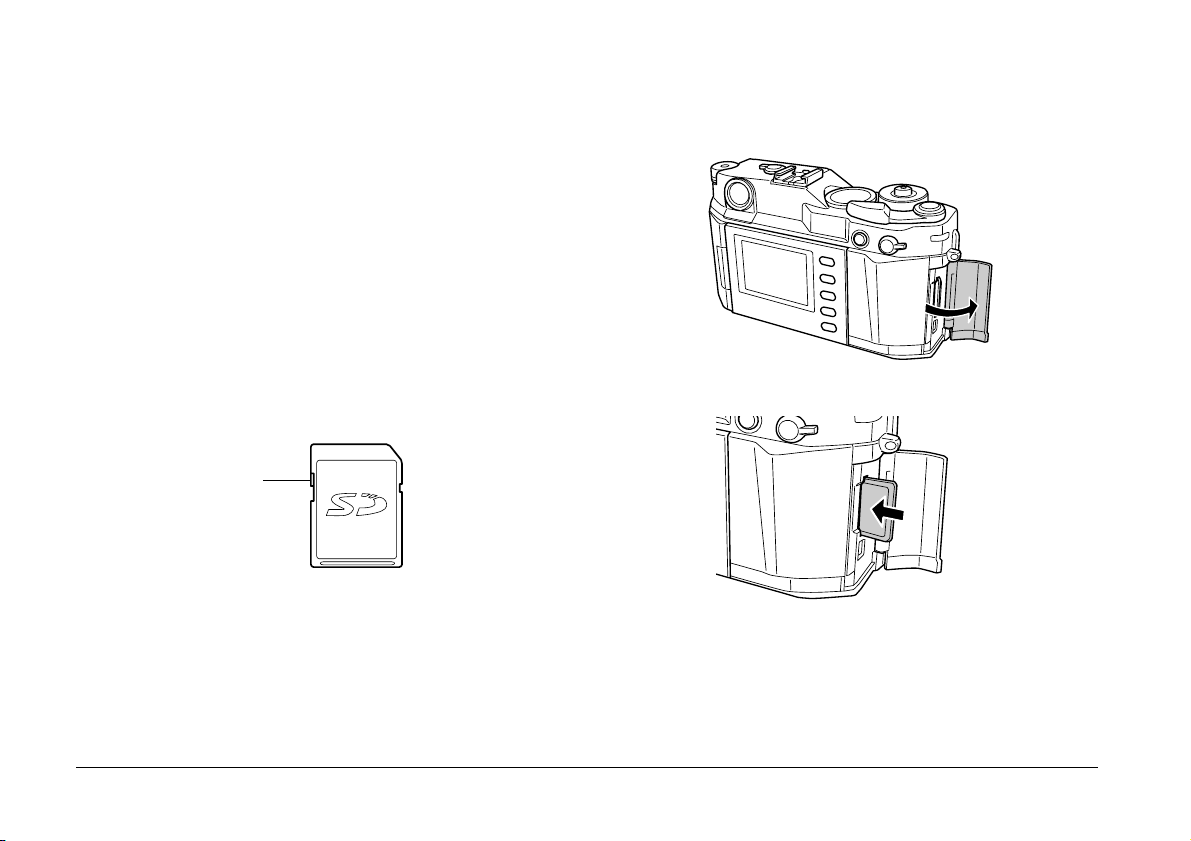
Formatere et minnekort
Formater et minnekort når du ønsker å slette alle data på kortet eller
når en melding på LCD-skjermen ber deg om det.
Forsiktig
❏ Et SD-kort må formateres i kameraet ditt. Hvis du benytter et
c
SD-kort som er formatert i et annet kamera, kan dette føre til
lese/skrive-feil. For detaljer, se “Formatere et minnekort” på side
38.
❏ Når du formaterer et SD-kort vil alle data på kortet bli slettet,
inkludert de som er låst med kameraets låsefunksjon.
❏ Mens du formaterer et SD-minnekort, må du ikke ta kortet ut av
kameraet.
Skrivebeskyttelsesbryteren
Et minnekort er utstyrt med en skrivebeskyttelsesbryter for å forhindre
tap av data. Når denne bryteren er satt til last, er bilder på lagringskortet
låst og kan ikke slettes eller skrives over.
Skrivebeskyttelsesbryter
Installere et minnekort
1. Sørg for at aktivitetslampen til SD-kortet er slukket når du åpner
dekselet over minnekortet.
DUMMY
2. Sett kortet helt inn i minnesporet, til du hører et klikk.
DUMMY
Merk:
Når du installerer minnekortet, sørg for at orienteringen til minnekortet
er rett, og dytt det inn til du hører et klikk.
3. Lukk dekselet over minnekortet.
16 Komme i gang
Page 17
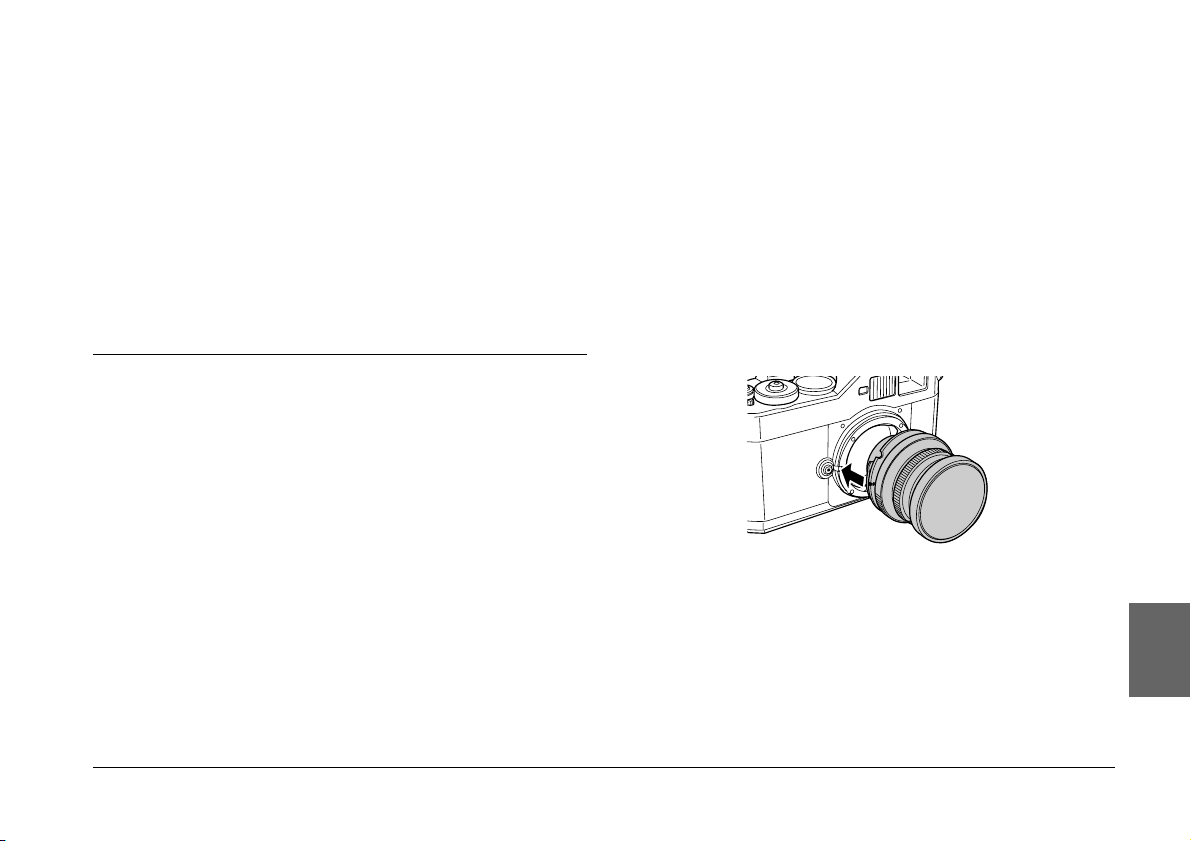
Ta ut et minnekort
1. Sørg for at aktivitetslampen til SD-kortet er slukket når du åpner
dekselet over minnekortet.
Forsiktig
Ta aldri ut et minnekort mens tilgangslampen lyser. Hvis du likevel
c
gjør dette, kan dataene på kortet bli skadet eller tapt.
2. Trykk ned minnekortet til du hører et klikk. Når du slipper etter å
ha trykket vil minnekortet sprette ut.
Merk:
Hvis minnekortet ikke spretter ut må du trykke ned minnekortet igjen.
3. Ta ut minnekortet.
4. Lukk dekselet over minnekortet.
Montering og fjerning av en linse
Du kan benytte linser med M (bajonett)-feste på kameraet. I tillegg kan
du også benytte linser med L-feste ved å montere en adapterring
(tilleggsutstyr)
Forsiktig
❏ Noen M/L linser kan ikke benyttes på grunn av kameraets
c
oppbygging. Linser med en ekstern dimensjon over 20,5 mm kan
for eksempel ikke benyttes med kameraet.
Linser som ikke kan benyttes inkluderer:
- HOLOGON 15 mm F8
- SUPER ANGULON 21 mm F3.4
- SUPER ANGULON 21 mm F4
- ELMARIT 28 mm F2.8 (tidligste modell)
-F2 (Dual Range SUMMICRON)
Når du monterer en sammenleggbar linse må du ikke legge linsen
sammen etter at du har montert den. Det å felle sammen linsen inn
i kameraet med makt, eller feste linsen mens den er sammenfelt kan
skade kameraet eller linsen.
Linser som kan benyttes, men som ikke må brettes sammen
inkluderer:
- HEKTOR 50 mm F2.5
- ELMAR 50 mm F3.5
❏ Selv med same linse kan bildekvaliteten med dette kameraet være
forskjellig fra det som et analogt kamera greier.
Feste M (bajonett)-linser
1. Sett sammen det røde merket på kameraet med det røde merket på
linsen.
Forsiktig
Ikke stikk fingeren inn i kameraet eller EM-festet.
c
1
1
1
1
1
1
1
1
Norsk
Komme i gang 17
1
Page 18
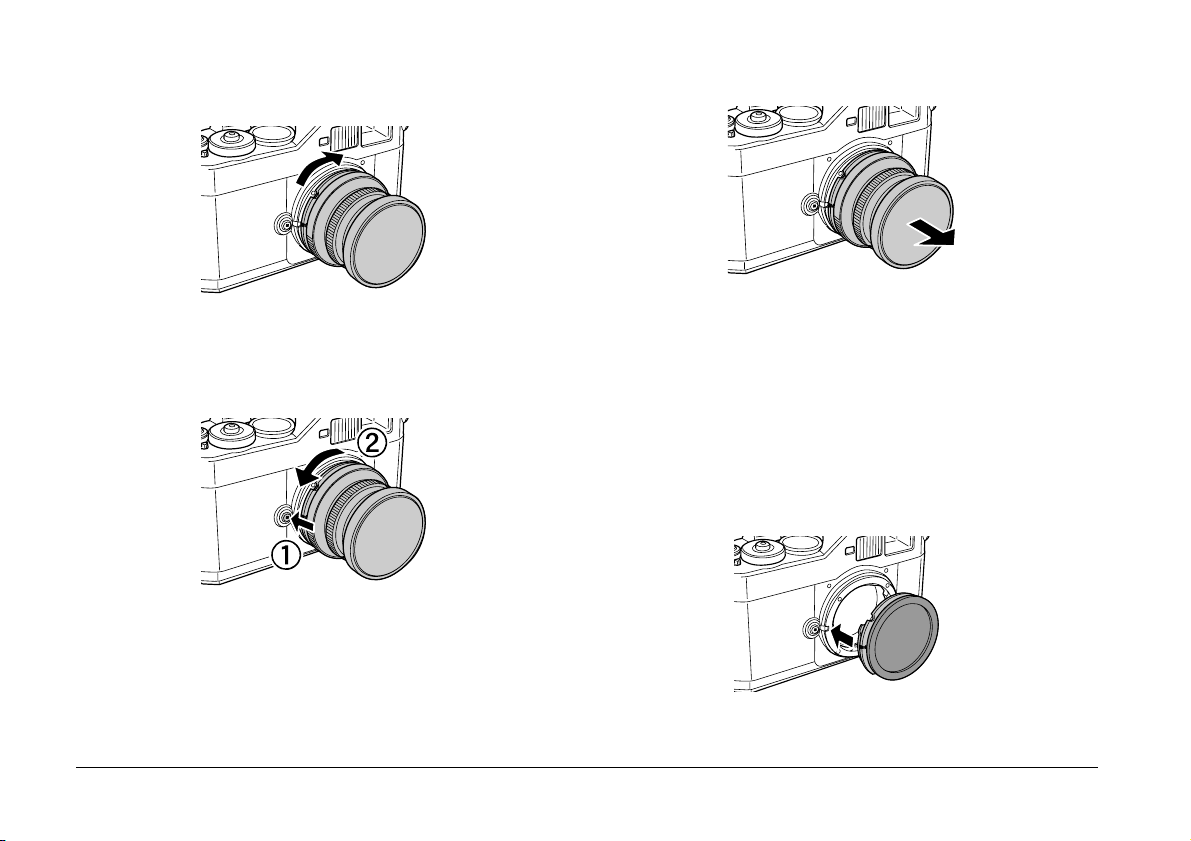
2. Sett linsen inn i kamerahuset, og vri linsen med klokken til den
klikker på plass.
2. Løft linsen rett ut av festet.
Fjerne M (bajonett)-linser
1. Vri linsen mot klokken hele veien mens du holder utløserknappen
for linsen ned.
18 Komme i gang
Feste linser med L-feste
Merk:
❏ Når du installerer en linse med et L-feste trenger du en M-bajonett
adapterring (ekstrautstyr).
❏ Det finnes tre forskjellige størrelser av adapterringer, og alle kan benyttes.
❏ For mer informasjon om festing av M-bajonett adapterringer på
kamerahuset, se Veiledning for M-bajonett adapterring .
1. Fest en M-bajonett adapterring (ekstrautstyr) sammen med
dekselet på kamerahuset.
DUMMY
Page 19

2. Vri adapterringen for M-bajonett med klokken og ta av dekselet.
DUMMY
3. Sentrer festeskruen på linsen med motsatsen på adapterringen, og
vri linsen med klokken til den klikker på plass.
Fjerne linser med L-feste
1. Vri linsen helt rundt mot klokken, og trekk linsen rett ut.
2. Fjern M-bajonett adapterringen fra kamerahuset.
Merk:
For detaljer om fjerning av M-bajonett adapterringer, se i veiledningen som
ble levert med M-bajonett adapterringen .
1
1
1
1
1
Forsiktig
Vær forsikt slik at du ikke strammer linsen for fast til kameraet.
c
1
1
1
Norsk
1
Komme i gang 19
Page 20

Oppsett av kameraet
Merk:
For å slå av strømbryteren, sett strømbryteren til posisjonen off .
Slå på strømmen
1. Sett strømbryteren til posisjonen on .
Når du slår kameraet på, vil gjeldende innstillingsinformasjon
(antall bilder igjen, bildekvalitet, gjenværende batterikapasitet og
hvitbalanseinnstillinger) vises på nålindikatoren på toppen av
kameraet. For detaljer, se “om visere” på side 24.
Stille dato og klokke
Når du slår på kameraet første gang, må du stille dato (måned, dag og
år) og klokke (timer og minutter) på LCD-skjermen. Når du justert disse
innstillingene vil kameraet automatisk lagre dato og klokkeslett hver
gang et bilde blir tatt.
Merk:
❏ Hvis du tar ut batteriet fra kameraet vil innstillingene for dato og klokke
bli slettet omtrent to dager etter at du brukte kameraet sist.
❏ Etter at du har ladet batteriet, må du sørge for at dato og klokke er satt
korrekt. Hvis det er nødvendig, må du stille dato og klokke på nytt.
❏ Du kan endre disse innstillingene senere med menyen grunninnstillinger.
For detaljer, se “Meny for grunnoppsett” på side 43.
Følg stegene nedenfor for å stille dato og klokke.
1. Slå på strømmen.
2. Snu LCD-skjermen mot deg, og trykk på LCD-knappen. Skjermen
for dato og klokke vises på LCD-skjermen.
For informasjon om hvordan du snur skjerm en, se “Hvordan bruke
LCD-skjermen” på side 41 .
20 Komme i gang
Page 21

3. Bekreft at rett år er uthevet, og roter JOG-hjulet med eller mot
klokken for å endre verdien.
T i m e a n d D a t e
2 0 0 4 0 1 / 0 1
1 5 : 0 9
S e t B a c k
Merk:
Når du roterer JOG-hjuler med klokken vil verdien øke. For å redusere
verdien må du rotere JOG-hjulet mot klokken.
4. Trykk ned ENTER-knappen. Verdien for år er stilt, og verdien for
måned er uthevet.
5. Repeter trinn 3 og 4 helt til alle innstillingene for dato og klokke er
satt.
Innstillingen for dato og klokke lagres, og skjermen går tilbake til
grunninnstillingene.
Velge datoformat
Du kan velge visningsformat for dato og klokke.
1. Velg Datoformat på menyen grunninnstillinger med JOG-hjulet,
og trykk ENTER-knappen. Skjermen for datoformat vises. For
detaljer om hvordan du bruker menyen, se “Meny for
grunnoppsett” på side 43 .
2. Velg ønsket visningsformat for år, måned og dato med JOG-hjulet.
YYYY/MM/DD (standardinnstilling) År/måned/dag
DD/MM/YYYY Dag/måned/år
DD/MM/YYYY Måned/dag/år
3. Trykk ned ENTER-knappen.
Innstillingen for datoformatet lagres, og skjermen går tilbake til
grunninnstillingene.
Velge språk
Du kan velge ønsket språk menyer og meldinger som vises på
LCD-skjermen.
1. Velg Språk på menyen grunninnstillinger med JOG-hjulet, og
trykk ENTER-knappen. For detaljer om hvordan du bruker
menyen, se “Meny for grunnoppsett” på side 43 .
2. Velg ønsket språk med JOG-hjulet, og trykk ENTER-knappen.
L a n g u a g e
E n g l i s hJ a p a n e s e
F r e n c h
I t a l i a n S p a n i s h
D u t c h T - C h i n e s e
S e t B a c k
Den nye innstillingen lagres, og skjermen går tilbake til
grunninnstillingene.
G e r m a n
1
1
1
1
1
1
1
1
Norsk
1
Komme i gang 21
Page 22
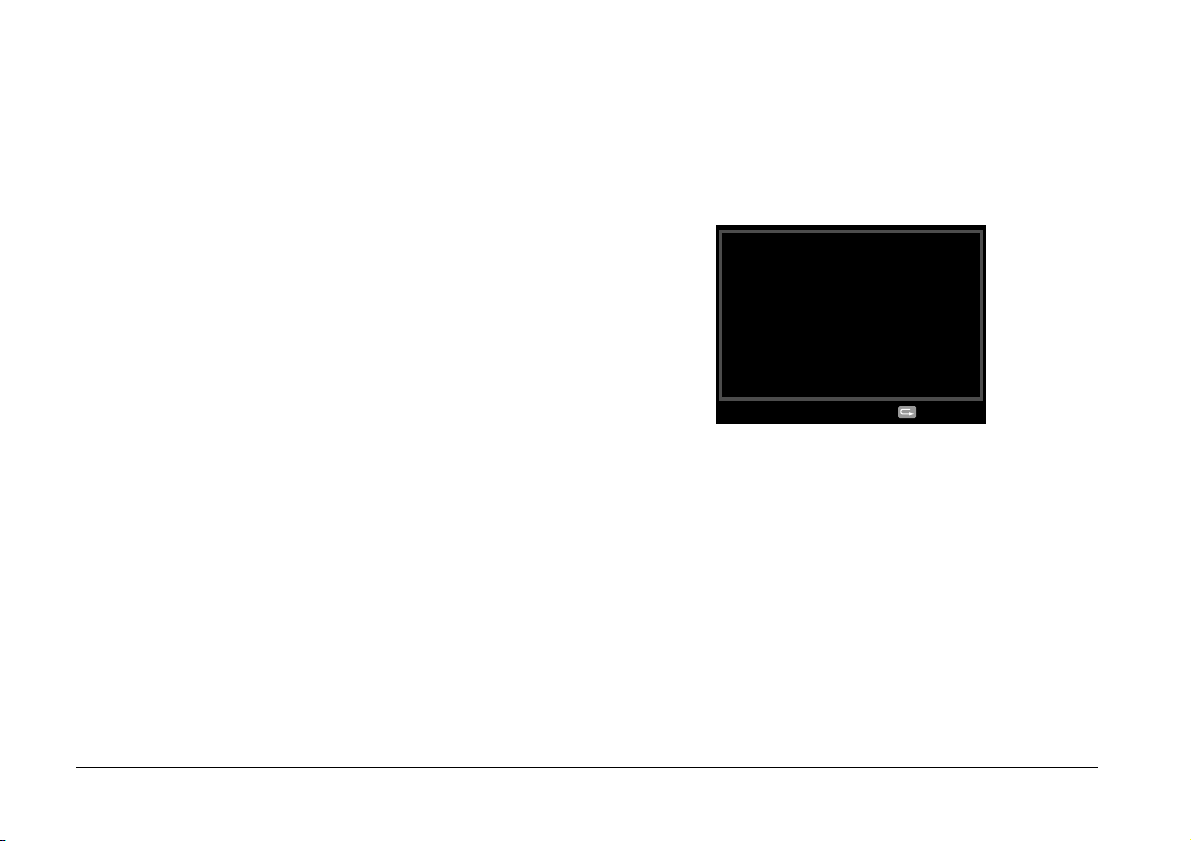
Tidsinnstillinger for strømsparing
Hvis ingen operasjoner blir utført i en angitt tidsperiode, selv om
strømbryteren er på, vil LCD-skjermen bli slått av automatisk, og
kameraet går inn i strømsparingsmodus for å redusere
batteriforbruket.
Merk:
Når kameraet er I strømsparingsmodus, kan du trykke enhver knapp for å gå
tilbake til forrige modus.
1. Velg Strømsparer på menyen grunninnstillinger med JOG-hjulet,
og trykk ENTER-knappen. For detaljer om hvordan du bruker
menyen, se “Meny for grunnoppsett” på side 43 .
2. Velg tidsperioden før kameraet går over i strømsparingsmodus
med JOG-hjulet, og trykk ENTER-knappen.
Du kan velge 3 min., 5 min. (swtandard), 10 min. eller 20 min.
Den nye innstillingen lagres, og skjermen går tilbake til
grunninnstillingene.
Tilegne en funksjon til BRUKER-knappen
Du kan tilegne en av de følgende funksjonene til BRUKER-knappen.
Tilgjengelige funksjoner er Slett , Lås , Forstørr , Skriv ut , innstillinger
(gjeldende innstillinger), og Film . Som standardinnstilling er Slett
tilordnet til BRUKER-knappen.
1. Velg Tilegn bruker-knapp på menyen kamerainnstillinger med
JOG-hjulet, og trykk ENTER-knappen. For detaljer om hvordan du
bruker menyen, se “Menyen for kamerainnstillinger” på side 42 .
2. Velg ønsket funksjon med JOG-hjulet, og trykk ENTER-knappen.
Den valgte funksjonen blir tilordnet BRUKER-knappen, og
skjermen returnerer til kamerainnstillingsmenyen.
Bekreft gjeldende innstillinger
Du kan kontrollere gjeldende innstillinger på LCD-skjermen.
1. Velg Gjeldende innstillinger i menyen kamerainnstillinger med
JOG-hjulet. For detaljer om hvordan du bruker menyen, se
“Menyen for kamerainnstillinger” på side 42 .
Skjermen for gjeldende innstillinger vises.
C u r r e n t S e t t i n g s
D a t e : 2 0 0 4 / 0 1 / 0 1 0 0 : 0 0
C o l o r : C o l o r
F i l m : F i l m 1
E = L , S = M , T = H , C = L , N = L
P o w e r S a v e T i m e r : 5 m i n
S e q u e n t i a l N u m b e r i n g : O n
U S E R B u t t o n : D e l e t e
B a c k
2. Etter at du bekrefter innstillingsinformasjonen, trykker du på
AVBRYT-knappen for å gå tilbake til menyen for
kamerainnstillinger.
22 Komme i gang
Page 23
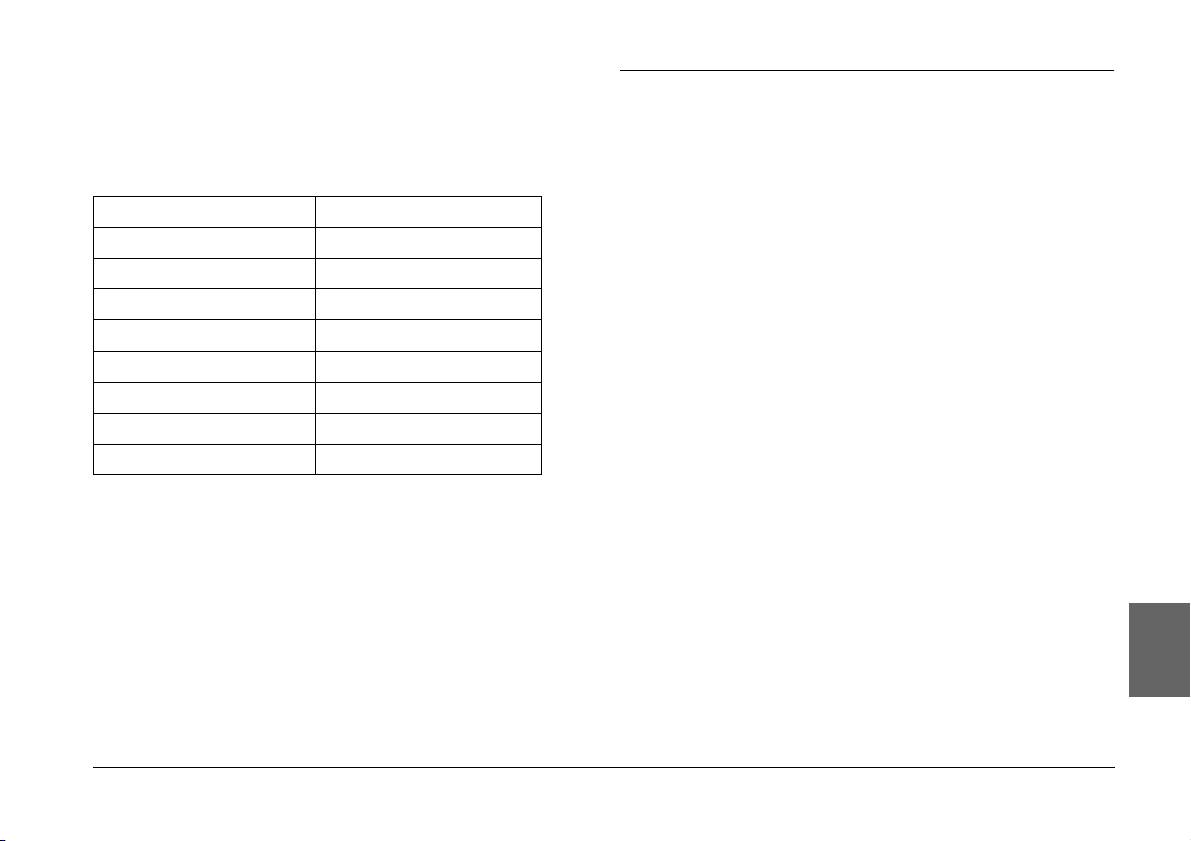
Tilbakestille alle verdier til
standardverdiene
Hvis det er nødvendig kan du benytte denne funksjonen til å
tilbakestille alle gjeldende innstillinger til standardinnstillingene
nedenfor.
Enhet Standardinnstilling
Farge Farge
Film Standard
Dato YYYY/MM/DD
Tidsur for strømsparing 5 min.
Sekvensiell nummerering På
LCD lysstyrke 5/8
Språk Engelsk
BRUKER-knapp Slett
Følg trinnene nedenfor for tilbakestille til de opprinnelige
innstillingene.
1. Velg Tilbakestill innstillinger på menyen kamerainnstillinger med
JOG-hjulet, og trykk ENTER-knappen. Skjermen for tilbakestill
innstillinger vises. For detaljer om hvordan du bruker menyen, se
“Menyen for kamerainnstillinger” på side 42 .
2. Sjekk at OK er uthevet, og trykk ENTER-knappen.
Kamerainnstillingene tilbakestilles og skjermen går tilbake til
menyen for kamerainnstillinger.
Utløse lukkeren
Helt og halvveis
Utløserknappen har følgende to-trinnsfunksjon.
Halvveis
nedtrykket:
Helt nedtrykket: Trykk ned denne knappen helt ned for å ta et bilde.
Fokus
For å fokusere på et motiv som en gruppe mennesker, legger du det
doble bildet over i midten av søkeren til ett ved å rotere fokusgrepet på
linsen.
Merk:
Når du fokuserer på motivet, plasser øyet ditt i midten av søkeren.
Mer fokusering
For nøyaktig fokusering på motivet med vertikale linser må du bare vri
og justere linsen slik at linjene går sammen.
Når du trykker utløserknappen halvveis ned, vises
den optimale lukkerhastigheten (optimal
eksponeringsverdi) i søkeren. I tillegg returnerer du
til opptaksmodus hvis du trykker ned
utløserknappen halvveis i avspillings- eller
strømsparingsmodus.
1
1
1
1
1
1
1
1
Norsk
Komme i gang 23
1
Page 24
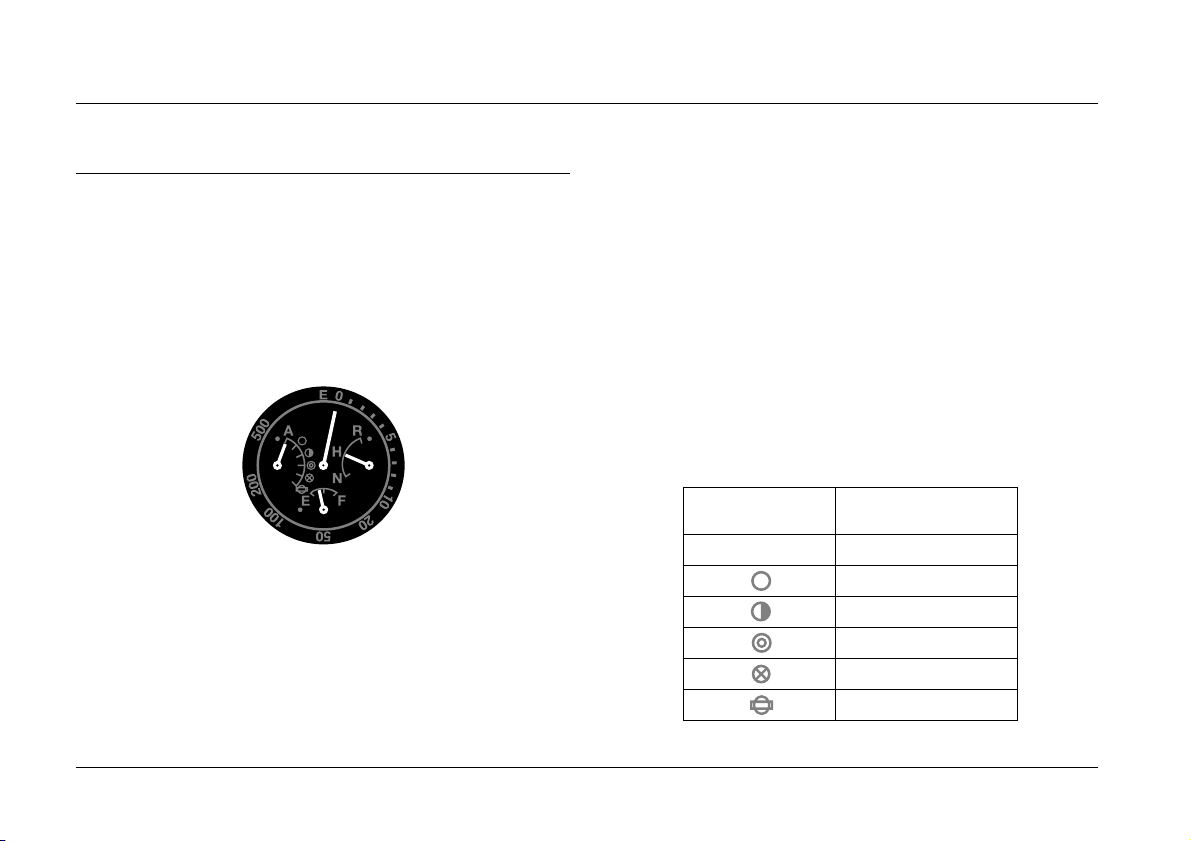
Kapittel 2
Ta bilder
om visere
Med nålindikatoren på toppen av kameraet kan du kontrollere statusen
til følgende punkter: Antall gjenværende bilder, bildekvalitet,
gjenværende batterikapasitet og hvitbalanse. Statusene vises med fire
visere på indikatoren.
Merk:
Når nålindikatoren justeres, kan du kalibrere nålene manuelt. For detaljer, se
“Kalibrere visere” på side 32.
Antallet bilder igjen
Den lange viseren på toppen av måleren viser antallet gjenværende
bilder (0 til 500). Når et SD-kort ikke er er satt inn i kameraet eller en
feil har oppstått, viser viseren E.
Merk:
Selv om “500” vises på måleren som maksimalt antall bilder, er det reelle
maksantallet 999 gjenværende bilder.
Bildekvalitet
Den korte viseren på høyre side av måleren indikerer innstillingen for
bildekvalitet. Gjeldende innstilling for bildekvalitet vises som N
(Normal:
(CCD-RAW) på skalaen.
2240 × 1488 piksler, H (Høy: 3008 × 2000 piksler, eller R
Gjenværende batterikapasitet
Den korte viseren på bunnen av måleren viser gjenværende
batterikapasitet. Gjeldende batterinivå vises på skalaen fra E
(Empty-Tom) til F (Fullt).
Hvitbalanse
Den korte viseren på venstre side av måleren viser innstillingen for
hvitbalanse. Følgende ikoner indikerer gjeldende innstilling for
hvitbalanse.
Ikoner på
nålindikatoren
AAuto
Innstillinger for
hvitbalanse
Sol
Skygge
Overskyet
Glødelampe
Lysrørbelysning
24 Ta bilder
Page 25

Stille bildekvalitet
Før du tar bilder med kameraet må du spesifisere bildekvalitet
(bildeformat, størrelse og komprimering). Velg bildekvalitet i henhold
til hvordan du planlegger å bruke bildet.
Innstillinger for bildekvalitet
Når du tar bilder med kameraet lagres bildene i JPEG- eller
RAW-formatet. Følgende tabell viser bildeformater og deres
komprimeringsgrad (RAW-formatet er ukomprimert).
Bildeformat og
størrelse
2240 × 1488 (JPEG) 1/4 (kan ikke endres) N cirka 1,5 MB
3008 × 2000 (JPEG) 1/4 (kan ikke endres) H omtrent 3 MB
CCD-RAW - R omtrent 10 MB
Komprimeringsgrad Nålindi-
kator
Gjennomsnittlig
filstørrelse
2. Drei JOG-hjulet for å velge ønsket bildekvalitet.
Valgt bildekvalitet vises på nålindikatoren (den korte nålen på
høyre side av modulen). For detaljer, se “om visere” på side 24.
3. Sett innstillingene for bildekvalitet og hvitbalanse tilbake til
midtposisjonen.
Sette hvitbalanse
Hvitbalansefunksjonen justerer kameraet etter ulike typer belysning.
Den får hvite elementer til å ha samme farge i alle situasjoner. Kameraet
har to hvitbalansemodi: automatisk og manuell. I manuell modus kan
du endre fargeinnstillingene etter hvilke objekter og situasjoner du tar
bilder av/under. Følg trinnene under for å justere hvitbalansen
manuelt.
1. Sett innstillingene for bildekvalitet og hvitbalanse til WB.
2
2
2
2
Følg disse trinnene for å stille bildekvaliteten.
1. Sett innstillingene for bildekvalitet og hvitbalanse til Q.
2
2
2
2
Norsk
2
Ta bilder 25
Page 26

2. Drei JOG-hjulet for å velge ønsket hvitbalanse (lyskilde). Du kan
velge mellom Auto, Sol, Skygge, Overskyet, Glødelamper, eller
Lysrør.
Merk:
Du kan kontrollere valgt hvitbalanse på nålindikatoren. For detaljer, se
“om visere” på side 24.
3. Sett innstillingene for bildekvalitet og hvitbalanse tilbake til
midtposisjonen.
Sette ISO-sensitivitet
Sensitivitet er et mål på hvor raskt kameraet reagerer på lys. Du kan
når som helst endre lysfølsomheten manuelt for et bestemt formål, eller
du kan la kameraet velge den automatisk. Følg disse trinnene for å sette
ISO-sensitivitet.
1. Trekk opp og hold på utsiden av lukkerhastighetshjulet (hurtigring
for ISO-innstillinger).
2. Drei hurtigringen for ISO-valg. Du kan velge mellom ISO
innstillinger på 200, 400, 800 eller 1600.
3. Løs opp hurtigringen for ISO-valg.
Merk:
Hvis motivet er mørkt, kan du ved å velge en høyere ISO-instilling åpne for
raskere fokusering og mindre fare for diffuse bilder. Men bildene dine kan
inneholde støy (miste farge) eller bli grå.
Sette Autoeksponering (Blenderprioritet)
Når du stiller blenderen, blir den best egnede lukkerhastigheten valgt
automatisk. Følg trinnene nedenfor for å sette et bildes blender.
1. Drei lukkerhastighetshjulet til AE.
2. Drei blenderringen til ønsket verdi.
26 Ta bilder
Page 27

3. Manøvrere håndtaket for lukkerlading.
4. Fokus på objektet.
Merk:
❏ Når du setter NR (Noise reduction – støyreduksjon) til Hi (High-Høy) i
skjermen for filminnstillinger, og setter eksponeringen til mer enn 2
sekunder vil en støyreduksjon bli utført rett etter at du tar bildet. Mens
denne strøyreduksjonen blir utført må du ikke slå av strømmen før
tilgangslyset til SD-kortet slukkes. Hvis du slår av strømmen før denne
prosedyren er ferdig vil bildet før støyreduksjonen bli lagret.
❏ For lysere motiver, motiver i fart eller med en høyere filmhastighet
anbefales høyere lukkerhastighet.
❏ Du kan ta bilder ved å låse blenderverdien manuelt. For detaljer, se “Sette
manuell blenderlås” på side 29.
Eksponeringskompensasjon
Eksponeringskompensasjon benyttes til å endre eksponeringen som
kameraet foreslår. Eksponering kan settes fra AE – 2.0 EV
(undereksponert) til AE + 2.0 EV (overeksponert).
Du kan endre eksponeringskompenasjon med hjulet rundt utløseren.
2
2
2
2
2
2
2
5. Trykk utløserknappen helt ned.
Lukkerhastigheten blir automatisk valgt i egnet eksponering, og
bildet blir tatt.
Bakgrunnen er mye mer opplyst enn
hovedmotivet.
Bakgrunnen er mye mørkere enn
hovedmotivet.
Velg positive verdier
Velg negative verdier
Ta bilder 27
2
Norsk
2
Page 28
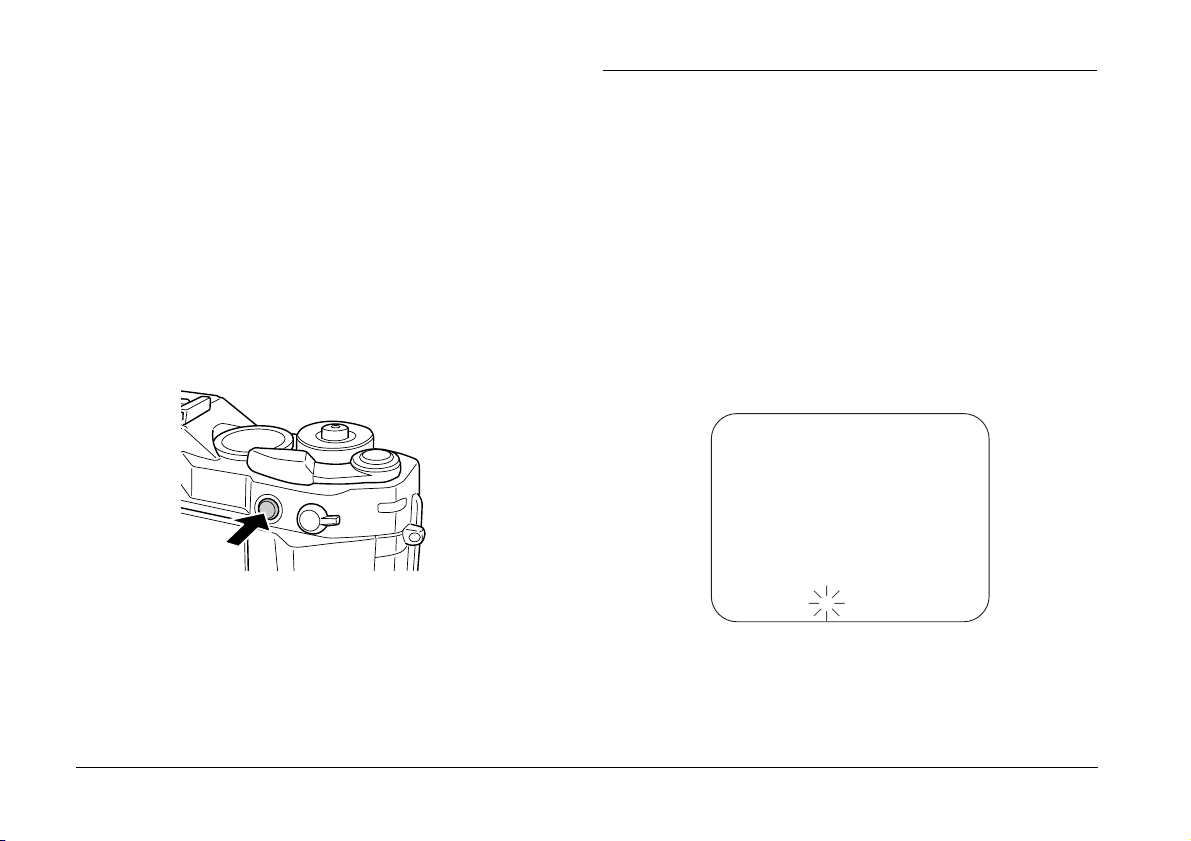
Merk:
❏ Når du velger en annen lukkerhastighet enn AE (0) dreier du
lukkerhastighetshjulet mens du trykker ned låsutløserknappen.
❏ For å avbryte eksponeringskompenasjonen må du vri
lukkerhastighetshjulet til AE. Eksponeringskompensasjonen er satt til
null.
Låse eksponeringsinnstillinger (AE-lås)
Knappen for AE-låsen brukes til å ta bilder mens du bruker en låst verdi
for eksponeringsmåling. Denne funksjonen er nyttig når du setter
eksponeringen før du tar bilde at et bakgrunnsbelyst motiv.
1. Plasser motivet du ønsker å sette eksponeringen for, og trykk ned
knappen for AE-lås. Eksponeringen låses og vil forbli låst så lenge
AE-lås-knappen holdes ned.
Velge manuell eksponering (lukkerhastighetsprioritet)
Du kan velge lukkerhastighet fra 1 til 2000 sekunder, eller B (pære)
manuelt. Dette moduset er nyttig for motiver i bevegelse eller når du
har liten mulighet til å kontrollere fokus.
For å låse lukkerhastigheten må du følge trinnene nedenfor.
1. Manøvrere håndtaket for lukkerlading.
2. Drei lukkerhastighetshjulet til ønsket lukkerhastighet (1 til 2000).
Merk:
For å velge manuell lukkerhastighet dreier du lukkerhastighetshjulet mens
du trykker ned låsutløserknappen.
3. Trykk ned utløserknappen halvveis. Den optimale
lukkerhastigheten (optimal eksponeringsverdi) blinker, og
gjeldende lukkerhastighet er tent i søkeren.
DUMMY
2. Rekomponer motivet mens du holder ned AE-lock-knappen
nedtrykket og trykk på utløserknappen.
Et bilde blir tatt med den eksponeringen du satte når du trykket
ned AE-låseknappen.
Merk:
Eksponeringen låses ikke selv om du trykker ned utløserknappen halvveis.
28 Ta bilder
25060
4. Roter blenderringen til den optimale lukkerhastigheten passer
sammen med gjeldende lukkerhastighetsverdi. Visningen av den
optimale lukkerhastighetens verdi endres fra blinkende til tent.
5. Fokus på objektet.
Page 29

6. Trykk denne knappen helt ned for å ta et bilde.
Merk:
❏ Hvis du setter en høy lukkerhastighet kan du til og med ta bilder av motiver
i bevegelse som om det var et stillestående motiv.
❏ For å unngå at bildet blir diffust må du sette en lukkerhastighet som er
raskere enn "1 sek./fokallengden”. Hvis du velger en lav lukkerhastighet
er det anbefalt at du benytter et stativ.
❏ For å innstallere eller avinnstallere en kabelutløser på kameraet må du
følge illustrasjonen nedenfor.
2
B (pære) opptak
Pæreopptak benyttes til å ta bilder av motiver som en nattscene eller
astronomiske objekter ved å holde lukkeren åpen mens utløserknappen
er nedtrykket.
1. Drei lukkerhastighetshjulet til B.
2. Drei blenderringen til ønsket verdi.
3. Manøvrere håndtaket for lukkerlading.
4. Fokus på objektet.
5. Hold utløserknappen nedtrykket til du har oppnådd ønsket
eksponering. Når du slipper opp utløserknappen igjen er opptaket
ferdig.
Merk:
❏ Når du setter NR (Noise reduction – støyreduksjon) til Hi (High-Høy) i
skjermen for filminnstillinger, og setter eksponeringen til mer enn 2
sekunder vil en støyreduksjon bli utført rett etter at du tar bildet. Mens
denne strøyreduksjonen blir utført må du ikke slå av strømmen før
tilgangslyset til SD-kortet slukkes. Hvis du slår av strømmen før denne
prosedyren er ferdig vil bildet før støyreduksjonen bli lagret.
❏ Når du tar bilder med pærefunksjonen må du benytte et stativ eller en
kabelutløser for å unngå at bildet blir diffust.
Sette manuell blenderlås
For å låse blenderen manuelt må du følge trinnene nedenfor.
1. Manøvrere håndtaket for lukkerlading.
2. Drei blenderringen til ønsket verdi.
Ta bilder 29
2
2
2
2
2
2
2
Norsk
2
Page 30

3. Trykk ned utløserknappen halvveis. Den optimale
lukkerhastigheten (optimal eksponeringsverdi) blinker, og
gjeldende lukkerhastighet er tent i søkeren.
DUMMY
25060
4. Roter hjulet med lukkerhastigheten til den optimale
lukkerhastigheten.
5. Fokus på objektet.
6. Trykk denne knappen helt ned for å ta et bilde.
Merk:
Du kan ta bilder selv om du bare spesifiserer en blenderverdi manuelt. For
detaljer, se “Sette Autoeksponering (Blenderprioritet)” på side 26.
Velge et ramme
Rammemønster kan velges fra 28 mm, 35 mm, og 50 mm. Vri hendelen
for rammevalg for å velge rammemønster i henhold til fokallengden til
linsen som benyttes. Parallaksen korrigeres automatisk i henhold til
opptaksavstanden til linsen som benyttes.
Rammen vises i søkeren for å vise området som det skal fokuseres på
med den tilkoblede linsen.
Velge farge/monokrom
Du kan velge farge til farge eller monokrome når du tar bilder.
Standardinnstillingen er Farge. Når du velger monokrom i skjermen
for fareginnstillinger kan du velge filterfargen i skjermen for det
monokrome filteret.
1. Velg fareginnstillinger på menyen kamerainnstillinger med
JOG-hjulet, og trykk ENTER -knappen. Skjermen for
fargeinnstillinger vises. For detaljer om hvordan du bruker
menyen, se “Menyen for kamerainnstillinger” på side 42 .
30 Ta bilder
Page 31

2. Velg Farge eller Monokrom.
For å velge farge til farge må du velge Farge med JOG-hjulet, og
deretter trykke ENTER-knappen. Fargeinnstillingen er fullført og
skjermen går tilbake til menyen for kamerainnstillingar.
For å velge farge til monokrom må du velge Monokrom med
JOG-hjulet, og deretter trykke MENY-knappen. Skjermen for det
monokrome filteret vises. Fortsett til trinn 3.
3. Velg ett av de ønskede monokrom-filtrene med JOG-hjulet, og
trykk ENTER -knappen.
Standard Ingen fargefilter er valgt.
Grønn
Gul
Oransje
Rød
Fargeinnstillin gen er fullført og skjermen g år tilbake til menyen for
kamerainnstillingar.
Merk:
Når du velger et monokromt filter kan du ta monokrome bilder
med et fargefilter.
Egnet for portretter.
Egnet for landsskapsbilder. Fargekontrasten er
forbedret i rekkefølgen gul, oransje og rød.
Film1 til Film3 Du kan velge ønsket verdi for Kantforbedring,
Fro å gjøre endringer i innstillingene for Film1 til Film3 må du følge
trinnene nedenfor.
1. Velg Filminnstillinger på menyen kamerainnstillinger med
JOG-hjulet, og trykk ENTER -knappen. Skjermen for
filminnstillin ger vises. For detaljer om hvor dan du bruker menyen,
se “Menyen for kamerainnstillinger” på side 42 .
2. Velg ønsket bildenummer (Film1 til Film3) og trykk på
MENY-knappen. Det valgte nummeret til skjermen for
filminnstillinger vises.
3. Velg et punkt du ønsker å endre innstillingen til ved hjlep av
JOG-hjulet, og trykk på ENTER-knappen. Du kan velge mellom
Kantforbedring, Intensitet, Toning, Kontrast, og NR (Noise
Reduction-støyreduksjo) for hvert filmnummer.
4. Juster verdien til punktet med JOG-hjulet og trykk ENTER-knappen.
Du kan velge mellom Lo, Me, og Hi.
5. Repeter trinn 3 og 4 til å endre verdien til ønsket punkt.
6. Etter at du har endret verdien til hvert enkelt av punktene velger
du Ferdig og trykker på ENTER-knappen.
Den nye innstillingen lagres, og skjermen går tilbake til
kamerainnstillinger.
Intensitet, Toning, Kontrast, og NR (Noise
Reduction-støyreduksjon) med JOG-hjulet.
2
2
2
2
2
2
Velge bildeinnstillingene (bildetype)
Du kan velge bildetypen mellom Standard eller Film1 til Film3.
Standard Verdier for Kantforbedring, Intensitet, Toning, og
Kontrast, er allerede satt til Me (Medium), og NR
(Noise Reduction-støyreduksjon) er satt til Lo
(Low-lav) som standard.
Bruke blitzfunksjonen
En ekstra blitz kan benyttes når du tar bilder under dårlige lysforhold.
1. Monter en ekstra blitz (tilleggsutstyr) i skoen for tilbehør eller
X-kontakten på kameraet.
2. Manøvrere håndtaket for lukkerlading.
3. Sett lukkerhastigheten til 1/125 eller lavere.
Ta bilder 31
2
2
Norsk
2
Page 32

4. Fokuser på motivet, og identifiser lengden mellom kameraets linse
og motivet.
5. Sett riktig blenderverdi fra lengde- og aperturelisten. For listen
over lengder og blenderverdier, se veiledningen for blitzen.
6. Drei blenderringen til ønsket verdi.
7. Fokuser på motivet en gang til og trykk ned utløserknappen.
Merk:
For mer informasjon om blitzen, se i blitzens veiledning.
Sekvensiell nummerinnstilling
Du kan velge om du vil lagre bilder med sekvensielle nummer.
1. Velg Sekvensiell nummerering på menyen grunninnstillinger
med JOG-hjulet, og trykk ENTER-knappen. For detaljer om hvordan
du bruker menyen, se “Meny for grunnoppsett” på side 43 .
Skjermen for sekvensiell nummerering vises.
Kalibrere visere
Med nålindikatoren på toppen av kameraet kan du kontrollere
statusen til følgende punkter: Antall gjenværende bilder, bildekvalitet,
gjenværende batterikapasitet og hvitbalanse. Det er fire visere på
indikatoren som viser statusen til disse faktorene. Hvis noen av disse
viserne blir unøyaktige, må du følge trinnene nedenfor for å justere
dem.
ON (standard) Den sekvensielle nummereringen
Av Den sekvensielle nummereringen
2. Bruk JOG-hjulet til utheve På eller Av, og trykk deretter
ENTER-knappen. Den nye innstillingen lagres, og skjermen går
tilbake til grunninnstillingene.
fortsetter selv om minnekortet byttes.
tilbakestilles og en ny sekvensiell
nummerserie begynner når du bytter
minnekortet.
32 Ta bilder
1. Velg Kalibrere visere på menyen kamerainnstillinger med
JOG-hjulet, og trykk ENTER -knappen. Skjermen for kalibrering av
visere vises. For detaljer om hvordan du bruker menyen, se
“Menyen for kamerainnstillinger” på side 42 .
Page 33

2. Velg ønsket viser som skal justeres med JOG-hjulet, og trykk
ENTER-knappen.
Viserne indikerer følgende faktorer.
Viserdisplay Funksjon
E (lang viser når på toppen av
måleren)
R (kort viser på høyre side av
måleren)
E (kort viser i bunnen av måleren) Gjenværende
A (kort nål på venstre side av
måleren)
Antall bilder igjen
Bildekvalitet
batterikapasitet
Hvitbalanse
2
2
2
Merk:
For innstillingsdetaljer, se “om visere” på side 24.
3. Flytt venstre eller høyre pil med JOG-hjulet og trykk
ENTER-knappen. Den valgte viseren flyttes ett og ett trinn på
skalaen hver gang du trykker ENTER-knappen.
4. Repeter trinn 3 til viseren når original plassering.
5. Velg Ferdig med JOG-hjulet, og trykk på ENTER-knappen.
6. For å kalibrere en annen nå må du gjenta trinn 2 til 5.
For å avslutte kalibreringen av viserne må du velge Ferdig med
JOG-hjulet, og deretter trykke ENTER-knappen.
Den valgte viseren returnerer til gjeldende verdi, og skjermen går
tilbake til menyen for kamerainnstillinger.
2
2
2
2
2
Norsk
2
Ta bilder 33
Page 34

Kapittel 3
Se på og administrere dine bilder
Se på bilder på LCD-skjermen
Når du slår på strømmen går kameraet i opptaksmodus. For å kunne
se bildene dine på kameraet må du vri LCD-skjermen mot deg og
trykke på LCD-knappen. Kameraet bytter fra opptaksmodus til
avspillingsmodus og det siste innspilte bildet (bildet med høyeste
nummeret) vises. For informasjon om hvordan du snur skjermen, se
“Hvordan bruke LCD-skjermen” på side 41 .
Se på forrige eller neste bilde
Roter JOG-hjulet med eller mot urviseren for å vise forrige eller neste
bilde.
Bytte mellom visningsmåter
I avspillingsmodus kan et bilde bli vist i en av syv visningsmåter. For
å veksle mellom visningsmåter må du trekke opp JOG-hjulet til øverste
posisjon og dreie det med eller mot urviseren.
- Standardvisning (standardinnstilling)
- Generell informasjonsskjerm
- Histogramvisning
- Uthevet visning
- Rammeveilederen vises
- Detaljert informasjonsskjerm
- 4-bilder visning
Merk:
Når du ser på et bilde i avspillingsmodusen for første gang vises bildet i
standardvisningen. Neste gang du går inn i avspillingsmodusen vises bildet
i den sist valgte visningsmåten.
Skjermikoner
Ikonene som vises på bunnen av LCD-skjermen indikerer følgende
funksjoner eller operasjoner.
Indikerer at du kan bruke menyprosedyren ved å dreie
JOG-hjulet med eller mot urviseren i øverste posisjon.
Indikerer at du kan flytte et bilde horisontalt ved å dreie
JOG-hjulet med eller mot urviseren i øverste posisjon
(vises i forstørrmodus)
Indikerer at du kan flytte et bilde vertikalt ved å dreie
JOG-hjulet med eller mot urviseren i øverste posisjon
(vises i forstørrmodus)
Indikerer at du kan vise forrige eller neste bilde ved å
dreier JOG-hjulet med eller mot urviseren i øverste
posisjon.
34 Se på og administrere dine bilder
Page 35

Indikerer at du kan forstørre eller forminske et bilde ved
å dreie JOG-hjulet med eller mot urviseren i øverste
posisjon (vises i forstørrmodus)
Vises når ENTER-knappen er tilgjengelig.
Vises når AVBRYT-knappen er tilgjengelig.
Vises når gjeldende bildevisning er fullskjerm.
Vises når gjeldende bildevisning er 4-bilder.
Standardvisning
3
3
Merk:
❏ Når batteriet holder på å gå tomt vises (batteri) ikonet over ikonet for
JOG-hjulet.
❏ Når JOG-hjulet er i øverste posisjon, skifter (øverste) ikonet til grønt i
nedre venstre hjørne av skjermen. Når JOG-hjulet er i den laveste
posisjonen, skifter (laveste) ikonet farge til grønt.
Vise innholdet
Inneholdet i visningsmåtene for bilder er som følger:
❏ Nummer til gjeldende bilde/antall bilder totalt (maks. 9999)
Generell informasjonsskjerm
❏ Nummer til gjeldende bilde/antall bilder totalt (maks. 9999)
❏ Dato og klokkeslett til bilde
❏ Filnummer
❏ Bildekvalitet
❏ Låse ( ) ikonet (vises kun når en fil er låst)
Se på og administrere dine bilder 35
3
3
3
3
3
3
Norsk
3
Page 36

❏ Utskriftsikonet ( ) med antall utskrifter (vises kun når
DPOF-innstillinger er justert)
Histogramvisning
❏ Nummer til gjeldende bilde/antall bilder totalt (maks. 9999)
❏ Histogram
Uthevet visning
❏ Nummer til gjeldende bilde/antall bilder totalt (maks. 9999)
❏ Uthevet visning
Rammeveilederen vises
❏ Rammeveileder
❏ Nummer til gjeldende bilde/antall bilder totalt (maks. 9999)
Detaljert informasjonsskjerm
❏ Nummer til gjeldende bilde/antall bilder totalt (maks. 9999)
❏ Dato og klokkeslett til bilde
❏ Filnavn (filnummer og format)
❏ Bildeoppsolution
36 Se på og administrere dine bilder
Page 37

❏ Bildekvalitet
❏ Lukkerhastighet (når bildet f.eks. er tatt med autoeksponering,
”AE” og når eksponerings-kompensasjonsverdien vises. F.eks.
AE+1,3)
❏ ISO-sensitivitet
❏ Hvitbalanse
❏ Filminnstillinger
❏ Låse ( ) ikonet (vises kun når en fil er låst)
❏ Utskriftsikonet ( ) med antall utskrifter (vises kun når
DPOF-innstillinger er justert)
❏ Farge (farge/monokrom)-innstillinger. Når monokrome er valgt
vises også fargen til filteret.
4-bilder visning
Se på bildene dine som en lysbildefremvisning
Bilder vises i et automatisk lysbildefremvisning, med et intervall på
omtrent 3 sekunder mellom hvert bilde.
1. Trykk på MENY-knappen i avspillingsmodus. Hovedmenyen
vises.
2. Velg lysbildefremvisning med JOG-hjulet og trykk på
ENTER-knappen.
3. Velg retning for lysbildefremvisningen med JOG-hjulet.
❏ Når du dreier JOG-hjulet (i øverste posisjon) med urviseren
begynner lysbildefremvisningen fra starten av de lagrede
bildene. Avspillingsikonet (r) vises i bunnen av skjermen.
❏ Når du dreier JOG-hjulet (i øverste posisjon) mot urviseren
begynner lysbildefremvisningen med de siste lagrede bildene.
Avspillingsikonet (l) for avspilling bakover vises i bunnen av
skjermen.
4. Trykk ned ENTER-knappen. Lysbildefremvisningen starter.
Merk:
❏ For å stoppe lysbildefremvisningen må du trykke på ENTER-knappen. For
å starte igjen må du trykke på ENTER-knappen på nytt.
❏ For å returnere til hovedmenyen må du trykke på AVBRYT-knappen.
3
3
3
3
3
3
❏ Antallet gjeldende bilder/totalt antall bilder (kun for det valgte
bildet)
3
3
Norsk
3
Se på og administrere dine bilder 37
Page 38
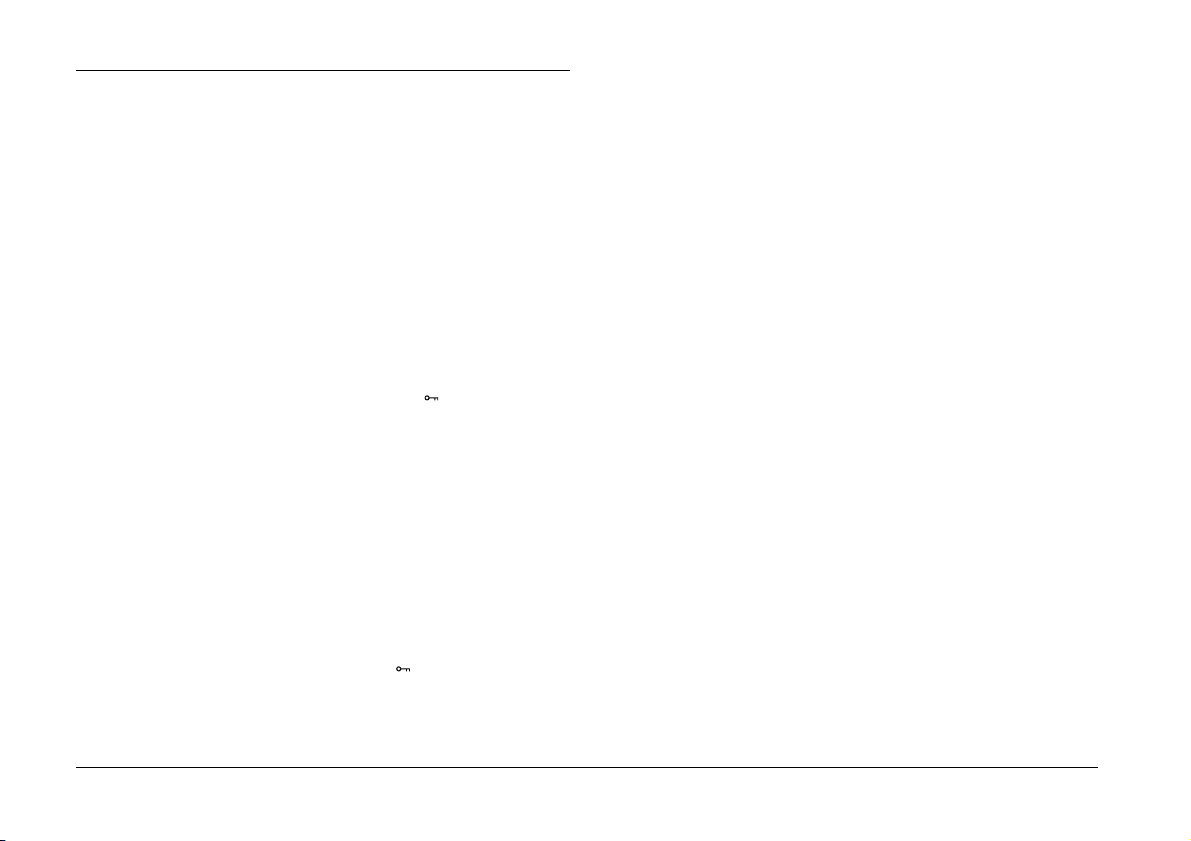
Slette bilder
I avspillingsmodusen kan du slette gjeldende bilde eller alle bildene
samtidig i LCD-skjermen.
Slette et bilde
For å slette gjeldende bilde må du følge trinnene nedenfor.
1. Vis det bildet du ønsker å slette på skjermen med JOG-hjulet og
trykk på MENY-knappen. Hovedmenyen vises.
2. Velg Slett og trykk på ENTER-knappen. Menyen for sletting vises.
3. Sjekk at Slett 1 bilde er uthevet, og trykk ENTER-knappen.
Bekreftelsesskjermen vises.
Merk:
❏ Når du dreier JOG-hjulet i den laveste posisjonen kan du velge et nytt
bilde for sletting.
❏ Du kan ikke slette bilder som vises med låse ( )-ikonet.
4. I bekreftelsesskjermen velger du OK med JOG-hjulet og trykker på
ENTER-knappen.
Slette alle bilder
1. Trykk på MENY-knappen i avspillingsmodus. Hovedmenyen
vises.
2. Velg Slett og trykk på ENTER-knappen. Menyen for sletting vises.
3. Velg Slette alle bilder med JOG-hjulet i øverste posisjon, og trykk
på ENTER-knappen. Bekreftelsesskjermen vises.
4. I bekreftelsesskjermen velger du OK med JOG-hjulet og trykker på
ENTER-knappen.
Merk:
❏ Du kan ikke slette bilder som vises med låse ( )-ikonet. For detaljer, se
“Låse bilder” på side 39.
❏ Når et SD-kort er låst er meldingen "Kan ikke slette. SD-minnekortet er
skrivebeskyttet”. Ta kortet ut av kameraet og lås det opp før du prøver
igjen.
Formatere et minnekort
Formater et minnekort når du ønsker å slette alle data på kortet eller
når en melding på LCD-skjermen ber deg om det.
For å formatere et minnekort må du følge trinnene nedenfor.
1. Velg Formater SD-kort på menyen kamerainnstillinger med
JOG-hjulet, og trykk ENTER-knappen. Menyen for formatering av
SD-kort vises.
2. Velg Hurtigformatering eller Full formatering med JOG-hjulet og
trykk på ENTER-knappen. Bekreftelsesskjermen vises.
3. Velg OK med JOG-hjulet og trykk på ENTER-knappen.
Formateringen av SD-kortet starter og meldingen "formaterer"
vises.
Etter at SD-kortet er formatert returnerer skjermen til menyen for
kamerainnstillinger.
Forsiktig
❏ Et SD-kort må formateres i kameraet ditt før du kan begynne å ta
c
Merk:
❏ Når du formaterer et SD-kort vil alle data på kortet bli slettet, inklusive
❏ Når et SD-kort er låst vises meldingen "Kan ikke formatere.
bilder.
❏ Mens du formaterer et SD-minnekort, må du ikke ta kortet ut av
kameraet.
beskyttede bilder.
SD-minnekortet er skrivebeskyttet”. Ta kortet ut av kameraet og lås det
opp før du prøver igjen.
38 Se på og administrere dine bilder
Page 39

Låse bilder
Denne funksjonen benyttes til å beskytte bilder fra å bli slettet ved et
uhell.
Merk:
Etter at et bilde er låst blir det skrivebeskyttet.
Låse et bilde
1. I avspillingsmodusen viser du bildet du vil beskytte og trykker på
MENY-knappen. Hovedmenyen vises.
2. Velg Lås med JOG-hjulet og trykk på ENTER-knappen. Låsemenyen
vises.
Merk:
Hvis det valgte bildet allerede er låst, vises låseikonet ( ) i øvre høyre
hjørne av bildet.
3. Velg Lås/lås opp 1 bilde med JOG-hjulet i øverste posisjon, og
trykk på ENTER-knappen.
Merk:
❏ Når du dreier JOG-hjulet i den laveste posisjonen kan et nytt bilde
bli valgt ut til å låses.
❏ Avhengig av om det valgte bildet er låst vil effekten til menypunkt
“Lås/Lås opp1 bilde” endres.
❏ Hvis det valgte bildet allerede er låst, vises låseikonet ( ) i øvre høyre
hjørne av bildet.
Låse alle bilder
1. Trykk på MENY-knappen i avspillingsmodus. Hovedmenyen
vises.
2. Velg Lås med JOG-hjulet og trykk på ENTER-knappen. Låsemenyen
vises.
3. Velg Lås alle bilder med JOG-hjulet og trykk på ENTER-knappen.
Alle bildene på SD-kortet låses.
Forsiktig
Når du formaterer et SD-kort vil alle data på kortet bli slettet, inklusive
c
beskyttede bilder.
Låse opp alle bilder
For å låse opp alle de beskyttede bildene på SD-kortet må du velge Lås
opp alle bilder med JOG-hjulet i steg 3 beskrevet ovenfor og deretter
trykke ENTER-knappen. Når de valgte bildene er låst opp skjules
låseikonet ( ) på bildet.
Forstørre bilder
Du kan zoome inn et bilde som vises på LCD-skjermen.
1. Trykk på MENY-knappen i avspillingsmodus. Hovedmenyen
vises.
2. Velg Forstørr med JOG-hjulet og trykk på ENTER-knappen.
Forstørrmodusikonet ( ) vises i øverste venstre hjørne av
skjermen.
3. Roter JOG-hjulet (nederste posisjon) med urviseren for å forstørre
et bilde. For å forminske et bilde må du dreie JOG-hjulet (nederste
posisjon) mot urviseren.
Merk:
Roter JOG-hjulet (øverste posisjon) og trykk ENTER-knappen for å veksle
mellom vertikal til horisontal retning og motsatt. Gjeldende retning
indikeres med et (horisontal retning) eller (vertikal retning) ikon
i nedre venstre hjørne av skjermen.
3
3
3
3
3
3
3
3
Norsk
3
Se på og administrere dine bilder 39
Page 40

Innstillinger for lysstyrke på LCD-skjermen
Lysstyrken til LCD-skjermen kan velges fra 8 grader (standard er 5).
1. Velg LCD-skjermens lysstyrke på menyen grunninnstillinger med
JOG-hjulet, og trykk ENTER-knappen.
2. Velg ønsket lysstyrke med JOG-hjulet, og trykk ENTER-knappen.
Den nye innstillingen lagres, og skjermen går tilbake til
grunninnstillingene.
Velge antallet utskrifter (DPOF-innstilling)
Når du ønsker å skrive ut bilder kan du spesifisere antallet kopier og
hva slags informasjon som skal inkluderes på hvert bilde. Denne
innstillingen lagres i en fil med et digitalt utskriftsformat med
rekkefølge (Digital Print Order Format DPOF) på kameraets
minnekort. Du kan benytte disse innstillingene når du bruker en skriver
eller utskriftsprogramvare som støtter DPOF-standarden. I tillegg vil
du i enkelte land finne digitale fotolaboratorier som støtter DPOF, og
kan fremkalle dine bilder i henhold til innstillingene i din DPOF-fil.
1. Trykk på MENY-knappen i avspillingsmodus. Hovedmenyen
vises.
2. Velg Print Order med JOG-hjulet og trykk på ENTER-knappen.
3. Velg Sett DPOF for ett eller Sett DPOF for alle med JOG-hjulet.
Trykk deretter på ENTER-knappen.
For å spesifisere DPOF for gjeldende vsit bilde, velger du Sett
DPOF for ett.
For å bekrefte den gjeldende DPOF-innstillingen velger du Se
gjeldende DPOF.
Merk:
Når du dreier JOG-hjulet i den laveste posisjonen kan du stille DPOF til
et nytt bilde.
4. Velg antallet kopier med JOG-hjulet, og trykk ENTER-knappen.
Merk:
Antallet kopier kan ikke spesifiseres for CCD-RAW data.
40 Se på og administrere dine bilder
Page 41
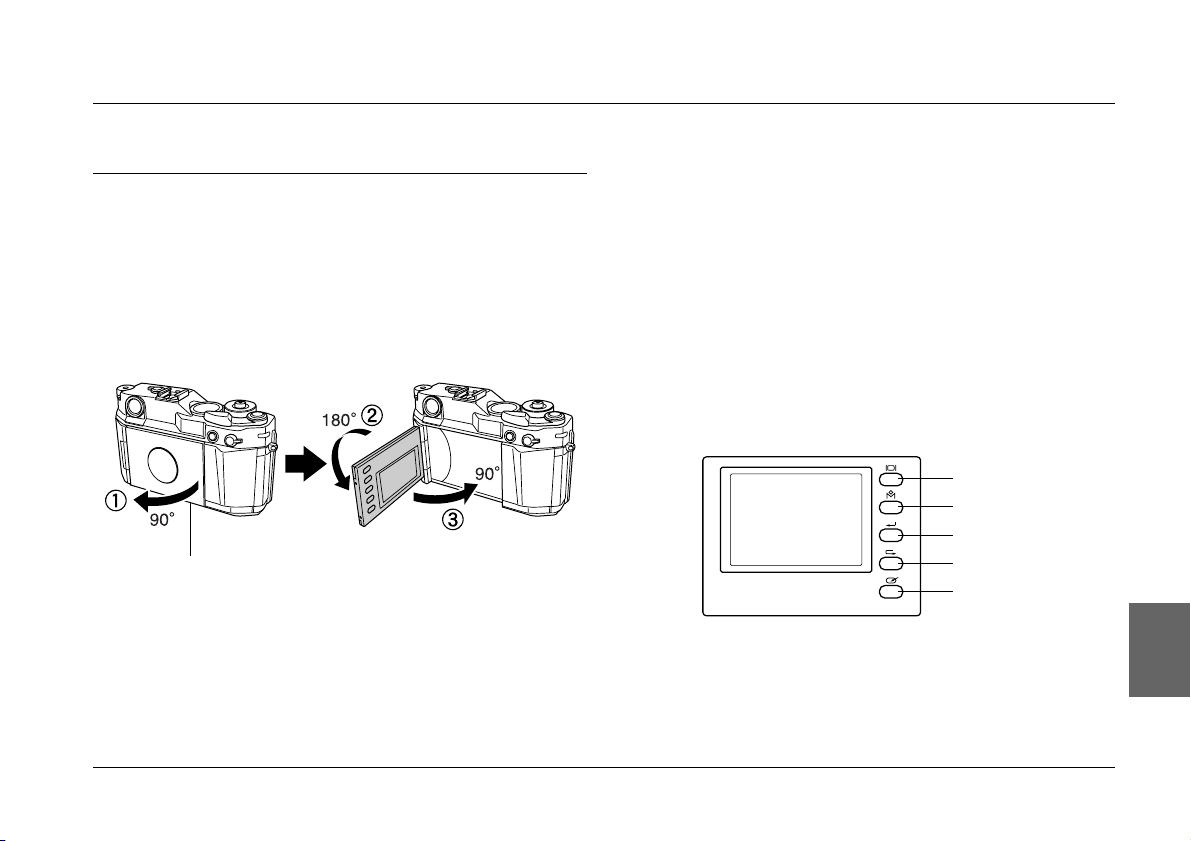
Kapittel 4
Bruke LCD-skjermen
Hvordan bruke LCD-skjermen
Du kan bruke LCD-skjermen til å vise bilder i avspillingsmodus, eller
gjøre justeringer i kamerafunksjonene. Når du bruker LCD-skjermen
må du vri den mot deg, og trykke LCD-knappen. For å vri
LCD-skjermen mot deg må du sette fingertuppen i sporet på siden av
skjermen for å åpne den 90° (1). Deretter dreier du den 180° (2) og vrir
den 90° igjen (3).
DUMMY
Spor
Forsiktig
❏ Ikke bruk eller forlat LCD-skjermen mens den er åpen.
c
❏ Ikke ta tak i LCD-skjermen og løft kameraet mens du holder det i
LCD-skjermen.
Merk:
❏ Når du slår kameraet på mens LCD-skjermen er snudd mot deg går
kamereraet inn i avspillingsmodus.
❏ Når du utfører en av de følgende punktene i avspillingsmodus slås
LCD-skjermen av og kameraet går tilbake til opptaksmodus.
- Trykk LCD-knappen
- Trykk ned utløserknappen halvveis
- Snu LCD-skjermen
Menystruktur
I avspillingsmodus kan du spesifisere kamerainnstillingene med
forskjellige menyer. For å navigere gjennom menyene eller funksjonene
må du benytte JOG-hjulet og knappene ved siden av LCD-skjermen.
LCD
MENY
ENTER
AVBRYT
BRUKER
LCD-knappen: Bytter mellom opptaks- og avspillingsmodus
eller omvendt.
MENU-knappen: Vis hovedmenyen på LCD-skjermen.
4
4
4
4
4
4
4
4
Norsk
4
Bruke LCD-skjermen 41
Page 42

ENTER-knappen: Brukes når du godkjenner gjeldende valgte verdi
eller alternativ (eller vise undermenypunkter).
AVBRYT-knappen: Benyttes når du avbryter en instilling uten å gjøre
noen endringer, eller for å returnere til forrige
meny eller funksjon.
BRUKER-knappen: Brukes når du utfører en forhåndsdefinert
funksjon.
JOG-hjulet: Roter JOG-hjulet med eller mot klokken for å vise
forrige eller neste meny eller bilde. JOG-hjulet
brukes i over eller nedre posisjon, avhengig av
menyen eller funksjonen. For å benytte
JOG-hjulet i øvre posisjon må du trekke det opp
som vist nedenfor.
Hovedmeny
Når du trykker på MENY-knappen i avspillingsmodus vises
hovedmenyen først. Alle operasjoner kan startes fra denne menyen.
Punkter på hovedmenyen
Funksjon Beskrivelse
Slett Slett 1 bilde eller Slett alle bilder
Forstørr Maks 9,4 ganger (for JPEG-bilder med en
Lås Lås/lås opp 1 bilde, lås alle bilder, eller lås opp alle
Utskriftsrekkefølge Sett DPOF for en, Sett DPOF for alle (0 - 99), eller Se
Lysbildefremvisning Spiller av bilder i en lysbildefremvisning.
Kamerainnstillinger Viser menyen for kamerainnstillinger. For detaljer, se
oppløsning på 3008 × 2000 piksler)
Maks. 2 ganger (for RAW-bilder)
Visningsposisjonen kan flyttes (vertikalt/horisontalt).
bilder
gjeldende DPOF.
“Menyen for kamerainnstillinger” på side 42.
Menyen for kamerainnstillinger
Hvordan åpne menyen
For å åpne menyen for kamerainnstillinger må du følge trinnene
nedenfor.
1. Trykk på MENY-knappen i avspillingsmodus. Hovedmenyen
vises.
2. Velg kamerainnstillinger ved hjelp av JOG-hjulet, og trykk på
ENTER-knappen. Menyen for kamerainnstillinger vises.
Menypunkter på menyen for kamerainnstillinger
42 Bruke LCD-skjermen
Funksjon Beskrivelse
Gjeldende innstillinger Viser en liste over gjeldende instillinger.
Page 43

Funksjon Beskrivelse
Fargeinnstillinger Farge eller Monokrom
Filminnstillinger Tilgjengelig fra Film1 til Film3, eller Standard.
Grunnoppsett Viser menyen for grunnoppsett. Se “Meny for
Formater SD-kort Hurtigformatering eller Full formatering
Tilordne BRUKER-knapp Tilordner en funksjon til BRUKER-knappen
Kalibrere visere Viser nålkalibreringemenyen slik at du kan
Tilbakestille innstillinger Tilbakestiller de gjeldende innstillingene (med
Når du velger Film1 til Film3, kan du velge
verdier for kantforbedring, intensitet, Toning,
Kontrast, og NR (Noise
Reduction-støyreduksjon).
grunnoppsett” på side 43
Tilgjengelige funksjoner er Slett, Lås, Forstørr,
Skriv ut, Innstillinger og Film.
justere følgende fire nåler: E (antall
gjenværende bilder), R (bildekvalitet), E
(gjenværende batterikapasitet), og A
(hvitbalanse). Disse innstillingene vises på
nålindikatoren.
unntak av dato og klokkeinstillinger) til
standardinnstillingene.
Meny for grunnoppsett
Hvordan åpne menyen
For å åpne menyen for grunninnstillinger må du følge trinnene
nedenfor.
1. Trykk på MENY-knappen i avspillingsmodus. Hovedmenyen
vises.
2. Velg kamerainnstillinger ved hjelp av JOG-hjulet, og trykk på
ENTER-knappen. Menyen for kamerainnstillinger vises.
3. Velg Grunninnstillinger ved hjelp av JOG-hjulet, og trykk på
ENTER-knappen. Menyen for grunninnstillinger vises.
Punkter på menyen for grunninnstillinger
Funksjon Beskrivelse
Klokke og dato St iller dato (år, måned, og dag) og klokke (timer
Datoformat Velg visningsformat for dato fra følgende
Tidsur for strømsparing Velger tidsperioden før kameraet gårt over i
Sekvensiell
nummerering
LCD lysstyrke Kalibrerer lysstyrken til LCD-skjermen.
Språk Velger et skjermspråk blant følgende
og minutter).
alternativer:
YYYY/MM/DD (standardinnstilling),
MM/DD/YYYY,
DD/MM/YYYY
strømsparemodus.
Tilgjengelige alternativer er 3 min, 5 min
(standardinnstilling), 10 min, eller 20 min.
Spesifiser om et bilde skal lagres med sekvensiell
nummerering (inkludert i filnavnet).
På (standard): sekvensielle nummer fortsetter
selv om minnekortet blir byttet.
Av:sekvensielle nummer slutter, og nye
sekvensielle nummer begynner når
minnekortet byttes.
alternativer: japansk, engelsk, fransk, tysk,
italiensk, spansk, nederlandsk, kinesisk
(tradisjonelt)
4
4
4
4
4
4
4
4
Norsk
4
Bruke LCD-skjermen 43
Page 44

Kapittel 5
Bruke programvare for RAW databehandling
Oversikt
Når du tar bilder med CCD-RAW valgt som bildekvalitet kan du
behandle disse bildene ved hjelp av programvaren for RAW
databehandling.
Du kan benytte følgende programvare avhengig av dine behov:
EPSON PhotoRAW Behandler flere ERF (EPSON RAW File) filer fra et
EPSON RAW Plug-In Brukes med Adobe Photoshop 7, Photoshop CS
Merk:
❏ For å installere EPSON PhotoRAW eller EPSON RAW Plug-in
programvaren trenger du administratorrettigheter.
❏ For CCD-RAW filer er bare ERF-formatet støttet.
❏ Når du benhandler ERF-filer må du kopiere det fra SD-kortet til
harddisken Hvis du behandler ERF-filer direkte fra minnekortet kan dette
ta lang tid.
DSC (Digital Still Camera) samtidig i en gruppe
ved hjelp av valgfrie parametre.
eller Adobe Photoshop Elemenst 2.0 for å kunne
vise ERF (EPSON RAW fil) i disse programmene.
Systemkrav
Systemkravene for å kunne benytte kameraet med en datamaskin er
som følger:
Windows: Operativsystem: Microsoft® Windows® 98, 98 Second
Edition, Me, 2000 Professional, XP
Home Edition, XP Professional
Maskinvare: Pentium III 1 GHz eller bedre (Pentium
Minne: 256 MB eller mer (512 MB eller mer er
Harddisk: 5 MB eller mer ledig plass er nødvendig
Skjerm: SVGA (800 × 6 00) eller bedre oppløsning
Macintosh: Operativsystem: Mac OS
Maskinvare: PowerPC G3 233 MHz eller høyere
Minne: 42 MB for programmets minne
Harddisk: 50 MB eller mer ledig plass er nødvendig
IV 2 GHz eller bedre er anbefalt)
anbefalt)
for installasjon
170 MB eller mer ledig plass er
nødvendig for bruken
med en fargedybde på 24 biter eller
høyere
®
kompatibelt),
Mac OS
(PowerPC G4 1GHz eller høyere
anbefalt)
for installasjon
170 MB eller mer ledig plass er
nødvendig for bruken
9.1 - 9.2.2 (CarbonLib
®
10.2 eller nyere
44 Bruke programvare for RAW databehandling
Page 45
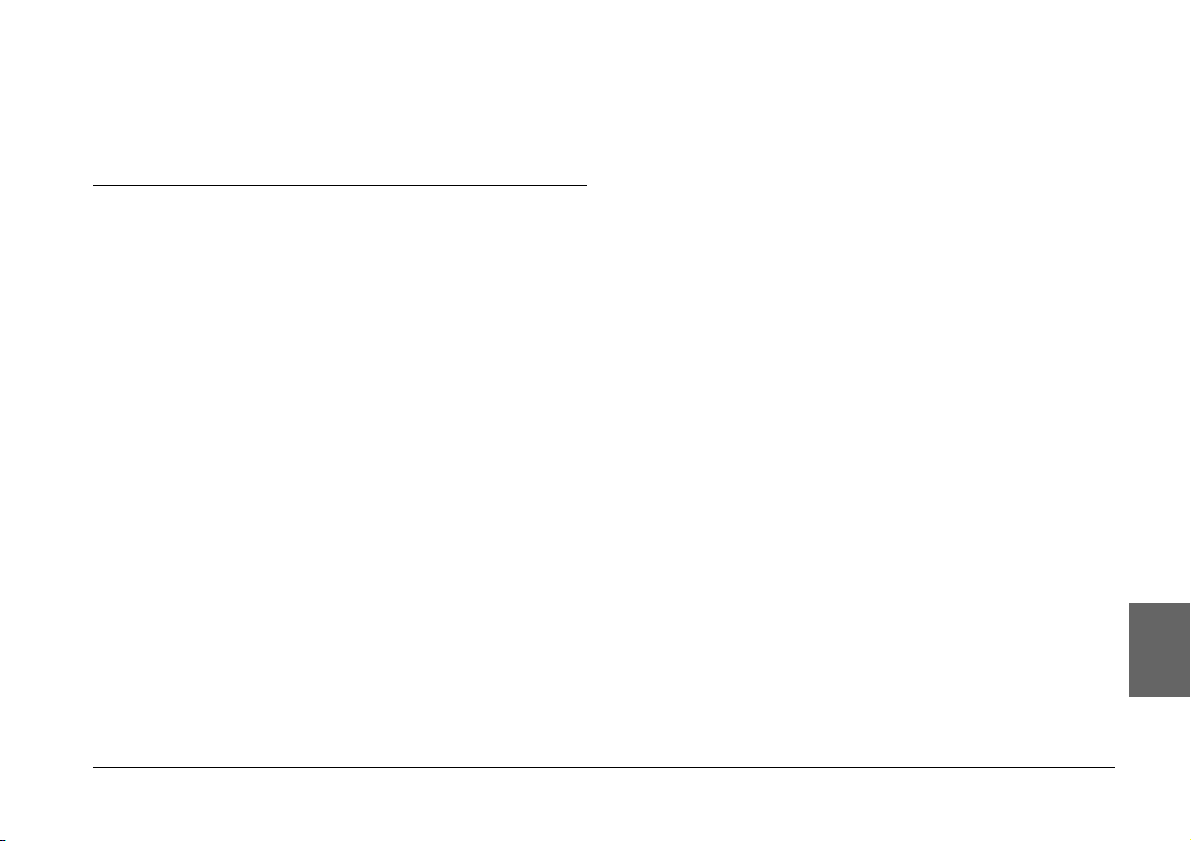
Skjerm: 800 × 600 eller bedre, 32000 farger eller
Forsiktig
EPSON PhotoRAW er kun tilgjengelig for Windows.
c
mer
Installere programvaren
EPSON PhotoRAW
1. Sett inn CD-platen med programvaren inn i CD-stasjonen
Dialogboksen for installasjonsprogramvaren fra EPSON kommer
fram automatisk.
Merk:
❏ Hvis dialogboksen for EPSON programvaren ikke kommer fram må
du klikke på CD-ROM-ikonet, og velge Åpne på Fil-menyen.
Deretter dobbeltklikker du på EPSETUP. EXE.
❏ Når bekreftelsesdialogen for administratorrettigheter kommer fram
må du taste inn brukernavn og passord og deretter klikke på OK.
2. Følg instruksjonene på skjermen til all programvaren er installert.
Når en melding om at installasjonen er fullført klikker du på Finish.
Avinstallere programvaren
For å avinstallere EPSON PhotoRAW, må du gjøre et av følgende
punkt.
❏ Klikk Start, pek på Innstillinger, og velg Kontrollpanel, Legg
til/fjern programvare, og klikk deretter på EPSON PhotoRAW.
❏ Klikk på Start, pek på Programmer, og velg EPSON PhotoRAW.
Klikk deretter på Uninstall.
EPSON RAW Plug-In
1. Sett inn CD-platen med programvaren inn i CD-stasjonen
For brukere av Windows:
Dialogboksen for installasjonsprogramvaren fra EPSON kommer
fram automatisk.
Merk:
❏ For å kunne installere EPSON RAW plug-in-modulen på
datamaskinen trenger du administratorrettigheter.
❏ Hvis dialogboksen for EPSON programvaren ikke kommer fram må
du klikke på CD-ROM-ikonet, og velge Åpne på Fil-menyen.
Deretter dobbeltklikker du på EPSETUP. EXE.
For brukere av Macintosh:
Dobbeltklikk på Ins EPSON RAW Plug-in-ikonet i EPSON-mappen.
Merk:
Når bekreftelsesdialogen for administratorrettigheter kommer fram må du
taste inn brukernavn og passord og deretter klikke på OK.
2. Følg instruksjonene på skjermen til all programvaren er installert.
Når en melding om at installasjonen er fullført klikker du på Finish
eller Quit.
Merk:
❏ EPSON RAW plug-in programmet installeres automatisk i plug-in
mappen til Adobe Photoshop 7, Adobe Photoshop CS eller Adobe
Photoshop Elements 2.0.
❏ Hvis plug-in mappen til disse produktene ikke detekteres automatisk
må du spesifisere mappen manuelt.
5
5
5
5
5
5
5
5
Norsk
Bruke programvare for RAW databehandling 45
5
Page 46
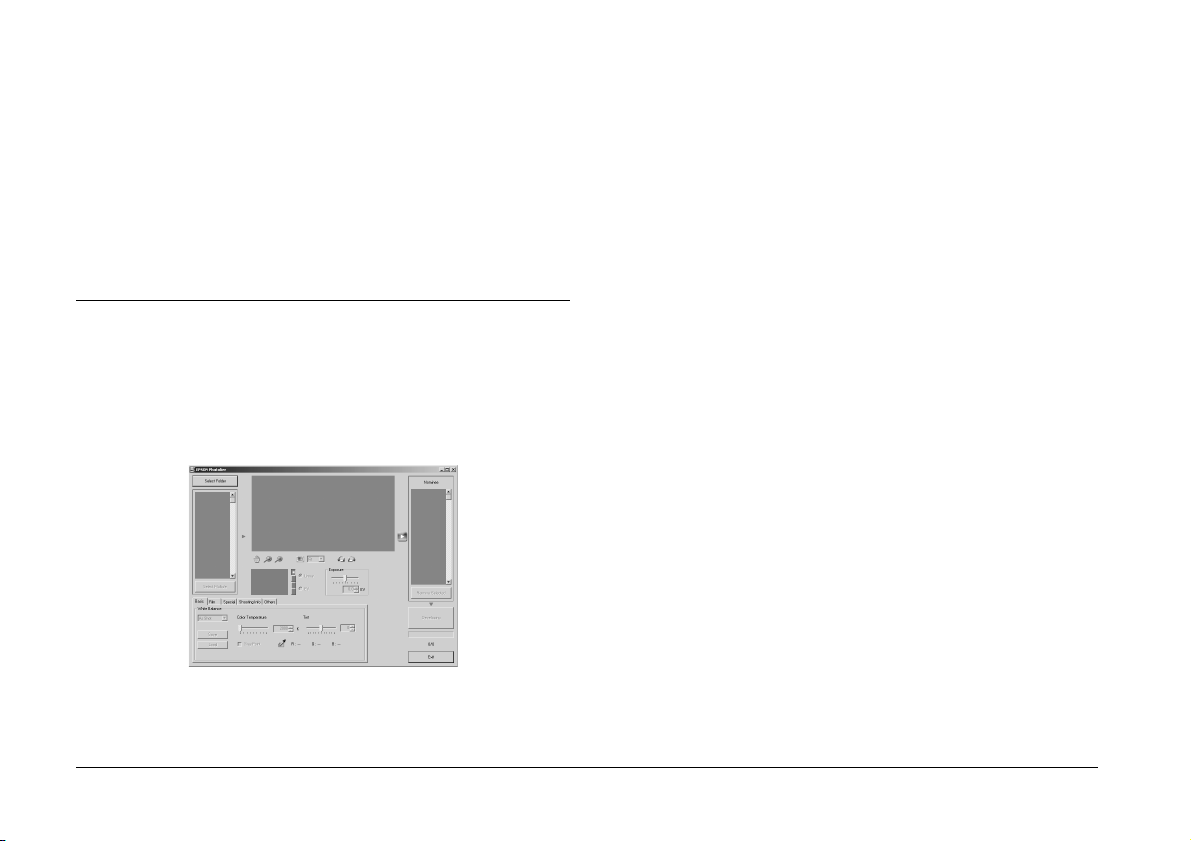
Avinstallere programvaren
Følg disse trinnene for å avinstallere EPSON PhotoRAW.
For Windows
Klikk Start, pek på Innstillinger, og velg Kontrollpanel, Legg
til/fjern programvare, og klikk deretter på EPSON RAW Plug-In.
For Macintosh
Slett Epson mappen i plug-in mappen til Adobe Photoshop 7,
Adobe Photoshop CS eller Adobe Photoshop Elements 2.0.
Starte programvaren
EPSON PhotoRAW
Klikk Start, pek på Alle programmer (eller Programmer), og velg
EPSON PhotoRAW, og klikk EPSON PhotoRAW.
EPSON PhotoRAW startes og hovedvinduet vises.
EPSON RAW Plug-In
For Windows
1. Klikk Start, pek på Alle programmer (eller Programmer), og velg
Adobe. Deretter klikker du på Adobe Photoshop 7, Adobe
Photoshop CS, eller Adobe Photoshop Elements 2.0.
2. Klikk File, pek på Open. Dielogboksen for å åpne et document
vises.
3. Velg ERF-filen og klikk på lukk opp-knappen
Merk:
❏ Når EPSON RAW Plug-In ikke starter automatisk selv om du velger
en ERF-fil, velger duOpen As på filmenyen, og velger EPSON RAW
Plug-In i Open as nedtrekkslisten. Deretter velger du ønsket
ERF-fil.
❏ Du kan ikke velge en ERF-fil i en undermappe.
For Macintosh
Start Adobe Photoshop 7, Adobe Photoshop CS, eller Adobe Photoshop
Elements 2.0, og lukk opp den filen du ønsker å behandle.
Hovedvinduet til EPSON RAW plug-innet vises som vist nedenfor.
Merk:
❏ Når EPSON RAW Plug-In ikke starter automatisk selv om du velger en
ERF-fil, velger duOpen As på filmenyen, og velger EPSON RAW
Plug-In i Format nedtrekkslisten. Deretter velger du ønsket ERF-fil.
46 Bruke programvare for RAW databehandling
Page 47
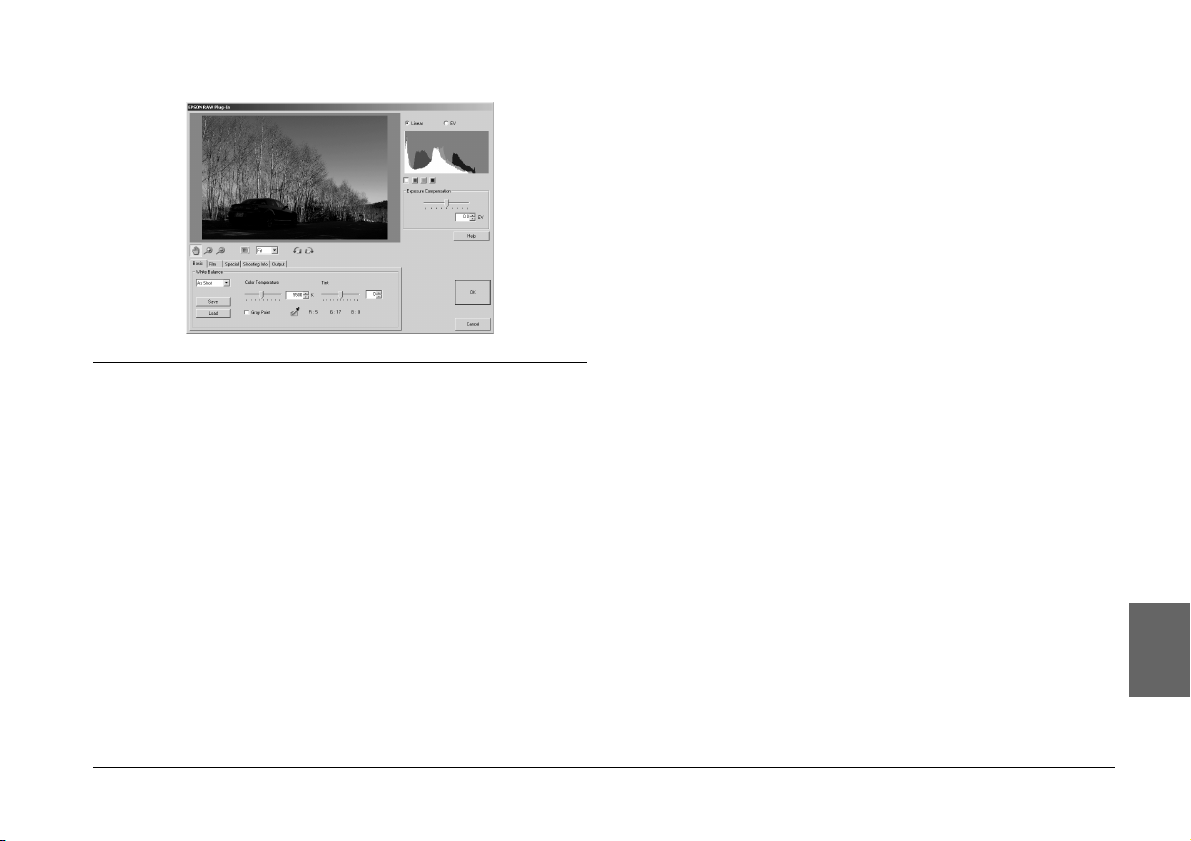
❏ Du kan ikke velge en ERF-fil i en undermappe.
5
5
5
Finne mer informasjon
For mer informasjon om hvert av programmene, se on-line hjelp.
5
5
5
5
5
Norsk
5
Bruke programvare for RAW databehandling 47
Page 48

Kapittel 6
Vedlikehold og feilsøking
Rengjøre kameraet
For å ta best mulig vare på kameraet må du rengjøre det grundig flere
ganger hvert år. Før du utfører noe velikehold på kameraet må du lese
“Sikkerhetsinstruksjoner” på side 5. Deretter følger du disse
instruksjonene.
❏ Husk å slå av kameraet før du begynner å rense det.
❏ Bruk en tørr og ren klut til å holde kameraet fri for støv.
❏ Ikke bruk sterke eller etsende rensevesker.
❏ Hvis det er nødvendig renser du batterikontaktene med en tørr
klut.
Lagre kameraet
Hvis du ikke har tenkt til å bruke kameraet på en god stund, bør du ta
ut batteriene og oppbevare dem ved lav temperatur på et tørt sted.
Dette forhindrer skade på kameraet fra batterilekkasjer eller
korrodering.
Oppbevar kamerat i etuiet. Ikke oppbevar kamearet på følgende
plasser.
❏ Hvor det vil bli utsatt for direkte sollys, som for eksempel på
instrumentpanelet i en bil.
❏ I nærheten av kraftig lys eller høy luftfuktighet.
❏ I nærheten av varmekilder eller i en lukket bil.
❏ I områder med mye støv og skitt.
❏ Hvor det vil bli utsatt for sterke vibarsjoner eller et magnetisk felt.
Feilsøking
Når et problem oppstår vises det normalt en feilmelding på
LCD-skjermen. Se i den følgende seksjonen for å løse problemet.
Status- og feilmeldinger
Feilmelding Beskrivelse
Kan ikke slette. Bildet er låst. Lås opp dette bildet ved hjelp av
Kan ikke slette. Minnekortet er
skrivebeskyttet.
Kan ikke låse. SD-kortet er
skrivebeskyttet.
Kan ikke låse opp. Minnekortet
er skrivebeskyttet.
låsefunksjonen på hovedmenyen og
slett bildet på nytt.
Slå av låsebryrteren på minnekortet og
slett bildet på nytt.
SD-kortet er allerede låst, og
skrivebeskyttelsesbryteren er satt til låst.
Slå av låsebryrteren på minnekortet.
48 Vedlikehold og feilsøking
Page 49

Kontakte kundestøtte
For brukere i Midt-Østen
Hvis EPSON-produktet ikke fungerer skikkelig og du ikke kan løse
problemet ved hjelp av feilsøkingsinformasjonen i
produktdokumentasjonen, kan du kontakte kundestøtte for hjelp. Hvis
det ikke står oppført en kundestøtte nedenfor for ditt område, kan du
kontakte forhandleren der du kjøpte produktet.
Kundestøtte vil kunne hjelpe deg mye raskere hvis du oppgir følgende
opplysninger:
❏ Produktets serienummer
(Serienummeretiketten finner du vanligvis på baksiden av
produktet.)
❏ Produktmodell
❏ Versjonen til produktprogramvaren
(Klikk About, Version Info eller en liknende knapp i
produktprogramvaren.)
❏ Merke og modell til datamaskinen
❏ Navn og versjon av datamaskinens operativsystem
❏ Navn og versjoner av programmene du vanligvis bruker sammen
med produktet
For brukere i Storbritannia og Irland
URL-adresse http://www.epson.co.uk
Telefon (Storbritannia) 08701 637 766
(Irland) 01 679 9016
URL-adresse http://www.epson.com
E-post epson_support@compubase.co.ae
Telefon +971 4 352 4488
Telefaks +971 4 351 6617
For brukere i Skandinavia
URL-adresse http://www.epson.com
Telefon Danmark 80 88 11 27
Finland 0800 523 010
Norge 800 11 828
Sverige 08 445 12 58
For brukere i Sør-Afrika
URL-adresse www.epson.co.za
Telefon (011) 444-5223 eller 0800 600 578
6
6
6
6
6
6
6
6
Norsk
Vedlikehold og feilsøking 49
6
Page 50

For brukere i Frankrike
Support Technique EPSON France
0 892 899 999 (0,34 EUR/minutt)
Ouvert du lundi au samedi de 9h00 à 20h00 sans interruption
http://www.epson.fr/support/selfhelp/french.htm pour accéder à
l'AIDE EN LIGNE.
http://www.epson.fr/support/services/index.shtml pour accéder
aux SERVICES du support technique.
For brukere i Tyskland
EPSON Service Center c/o Exel Hünxe GmbH
Werner-Heisenberg-Straße 2
46569 Hünxe
For brukere i Italia
EPSON Italia S.p.a.
Via M. Viganò de Vizzi, 93/95
20092 Cinisello Balsamo (MI)
Telefon 02.660.321
Telefaks 02.612.36.22
Assistenza e Servizio Clienti
TEKNISK KUNDESTØTTE
02.268.300.58
http://www.epson.it
For brukere i Spania
URL-adresse http://www.epson.es
E-post soporte@epson.es
Telefon 902 40 41 42
Telefaks 93 582 15 16
For brukere i Portugal
URL-adresse http://www.epson.pt
E-post apoio_clientes@epson.pt
Telefon 707 222 000
Telefaks 21 303 54 90
50 Vedlikehold og feilsøking
Page 51

Vedlegg A
Tillegg
Standarder og godkjenninger
Kamera
EMC direktiv 89/336/EEC EN55022 klasse B
EN55024
Lithium-ion batteri
EMC direktiv 89/336/EEC EN55022 klasse B
EN55024
Batterilader
Direktiv om lavspenning 72/23/EEC
EMC direktiv 89/336/EEC
EN60950
EN55022 klasse B
EN55024
Spesifikasjoner
Kamera
Epson RangeFinder digitalt kamera R-D1
Generelt
Dimensjoner
og vekt:
Temperatur: Driftstemperatur: 5 til 35°C
Luftfuktighet:
(uten kondensering)
Minnekort: SD-minnekort: Opp til 1 GB
Strømkilder: Lithium-ion batteri (EU-85)
Bildeformat
Innspillingsformat: JPEG, CCD-RAW
Filtype: Exif Ve r.2.21, DCF (Designregel for kame ra
Innspillt bildestørrelse JPEG: 2240 × 1488 piksler
Høyde: 88,5 mm (3.54 tommer)
Bredde: 142 mm (5,68 tommer)
Dybde: 39,5 mm (1.58 tommer)
Vekt: Omtrent 590 g (1,3 pund)
Oppbevaringstemperatur: -20 til 60°C
Driftstemperatur: 30 til 80%
Oppbevaringstemperatur: 10 til 80%
filsystemer 2.0, DPOF 1.1 kompatibelt
JPEG: 3008 × 2000 piksler
CCD-RAW
A
A
A
A
A
A
A
A
Norsk
A
Tillegg 51
Page 52

JPEG komprimeringsgrad: Låst på 1/4
PRINT Image Matching Støtter PRINT Image Matching ver. 2.6
(Kun JPEG)
Optisk system
Bildesensor: CCD for hovedfarge
(APS-størrelse: 23,7 × 15,6 mm)
Tilgjengelige piksler: 6.1 M
Linsefeste: EM-feste
Søker: Real image range finder type see-through
viewfinder
Forstørrelse i søker: Reel størrelse
Områdesøker: Med koblet sammenfallende områdesøker
(sammenlåsningsområde: 0,7m til uendelig)
Visuell feltramme: 28/35/50 mm lys rammeveksling, parallax
autokorrigering
Visuell felt grad: 85% (ved 3 m)
Lukker: Elektronisk kontrollert vertikal
fokalplanlukker
Lukkerhastighet: 1/2000 - 1 sek., pære
Blits: Synkront: 1/125 sek. eller mindre
Støttet kun i synkronisert opptak.
Lysmåling: TTL-skjermoverflate med direkte
actual-aperture sentrert gjennomsnittsmåling
Eksponeringskontroll: Blender-prioritet autoeksponering/manuelt
Skjermfunksjoner
LCD-skjerm: Lav-temperatur polysilikon farge-LCD av type 2
235K piksler
Nålindikator: 4-nålsindikator (antall gjenværende
Aksess-LED for
SD-kort:
bilder/bildekvalitet/ gjenværende
batteri/hvitbalanse-innstilling)
Tent/slukket/blinker rødt
Grensesnitt (ekstern kontakt)
Minnekortgrensesnitt: SD-kortgrensesnitt:
X-kontakt: For ekstern blits ( synkroniseres ved
tilsvarende eller lavere lukkerhastigheter enn
1/125 sek.)
Indikatorer for kamerainnstillingene
Innstillinger for bildestørrelse: Normal (JPEG: 2240 × 1488 piksler)
Innstillinger for hvitbalanse: Auto (TTL-målt automatisk
Antallet bilder igjen: E (intet kort/feil på kort), 0-500 (500 på
Gjenværende batterikapasitet Full - Tom
Kompanseringsinnstilling for
eksponering
Hastighetsinnstillinger for
lukker:
Hastighetsinnstillinger for ISO: 200/400/800/1600
Vinkelinnstillingar for søker: 28/35/50 mm
Høy (JPEG: 3008 × 2000 piksler)
RAW (CCD-RAW)
hvitbalanse)/sol/skygge/overskyet/
talglys/fluoriserende
skjermen. Opp til 999 kan tas)
-2.0 - +2.0 EV (1/3 EV steg)/AE (Auto)
1/2000 sek. – 1sek., pære
52 Tillegg
Page 53

Indikatorer for søker
Eksponeringsmåler: Viser optimal lukkerhastighet til LED, basert på
målte verdier. Viser også gjeldende instilling
gjennom hjulet for lukker hastighet.
(målt verdi: blinkende/SS hjulinnstilling: tent).
Vist lukkerhastighet: 1/2000 - 1sek., pære
Intern klokke
Intern klokke: Lagrer opptaksdatoen på bildet
(YYYY/MM/DD, T/M/S)
Contains a capacitor for clock back-up
(24-timer uten batteri)
Strømforsyning
Batteritype: Lithium-ion batteri
Modell: EU-85
Utgangsspenning: 3.7 V
Kapasitet: 1500 mAh
Levetid batteri: Antall bilder som er mulig
Under opptaksforhold 1*: Opp til omtrent 1000
bilder
Under opptaksforhold 2**: Opp til omtrent 360
bilder (kompatibel med CIPA-standarden)
* Opptaksforhold 1:
Tar seks bilder per minutt med regelmessige
intervaller, deretter slås kameraet av i ett minutt
før det slås på igjen og repeterer denne
prosedyren, mens blitsen er slått av,
lukkerhastigheten er 1/250, ISO er 200,
bildestørrelsen er N (JPEG; 2240 × 1488 piksler) og
hvitbalansen er satt til sol.
** Opptaksforhold 2:
Sl å på kam erae t og ven t i 30 sek und er fø r du tar
det første bildet. Deretter tar du ni bilder med 30
sekunders intervaller før du slår av kameraet og
tar ut batteriet i 10 minutter og repeterer denne
prosessen. Alt mens du bruker blitsen som er
tilkoblet tilbehørsskoen, for fullt på hvert andre
bilde, med en lukkerhastighet på 1/125, ISO på
200, en bildestørrelse på H (JPEG; 3008 × 2000
piksler) og hvitbalansen på auto.
Batterilader
Modellnummer: A281H
Inngangsspenning: 100 - 240 VAC, 50/60Hz
Lademetode: Konstant spenning, konstant strøm
Ladeskjerm: Lader: Rød LED tent
Fullført: LED slukket
A
A
A
A
A
A
A
Tillegg 53
A
Norsk
A
Page 54

Ytelse
Filstørrelse på bilder
Bildekvalitet: Komprimeringsgrad Gjennomsnittlig
filstørrelse
2240 × 1488 (JPEG): Låst på 1/4 cirka 1,5 MB
3008 × 2000 (JPEG): Låst på 1/4 omtrent 3 MB
CCD-RAW: uten komprimering omtrent 10 MB
Om tilleggsutstyr
Følgende tilleggsutstyr er tilgjengelig for kameraet.
❏ Litium-ion batteri (Modell: EU-85)
54 Tillegg
Page 55

Indeks
A
AE-lås, 28
AE-låseknapp, 11, 28
Aksesslysdiode for SD-kort,
11, 12
Antall bilder igjen, 24
Autoeksponering, 26
Avbryt-knapp, 11
B
Batteri
batterilader, 10
gjenværende batterikapasitet,
24
lading, 13
lampe, 14
lithium-ion batteri, 10, 13
sette inn, 14
Batterilader, 10
Bildekvalitet, 24, 25
Bildelåsing, 39
Bildetype, 31
Blits, 31
BRUKER-knapp, 11, 22
D
Datoformat, 21
Deksel over minnekort, 16
DPOF, 40
E
Eksponeringskompensasjon, 27
Ekstrautstyr
blitz, 31
M-bajonett adapterring, 18
ENTER-knapp, 11
EPSON PhotoRAW, 44, 45
EPSON RAW Plug-In, 44
ERF (EPSON RAW Fil), 44
F
Fargeinnstillinger
farge, 30
monokrom, 30
Format
SD-minnekort, 16, 38
G
Gjeldende innstillinger, 22
H
Hendel for fotokvalitet, 11, 12
Hendel for
hvitbalanseinnstillinger,
11, 12
Hendel for rammevalg, 11, 12
Hjul for lukkerhastighet,
11, 12, 26
Hovedmeny, 42
Hvitbalanse, 24
I
Ikoner, 34
Innstillinger
datoformat, 21
dato og klokke, 20
hvitbalanse, 25
lysstyrken til LCD-skjermen.,
40
sekvensielle nummer, 32
språk, 21
Tidsur for strømsparing, 22
Innstillinger for dato og klokke,
20
Installering
minnekort, 15
programvare, 45
ISO-hastighetsring, 11, 12, 26
ISO-sensitivitet, 26
J
JOG-hjul, 11, 42
JPEG, 25
K
Kabelutløser, 29
Kalibrere visere, 32
Knapp
AE-låseknapp, 12, 28
Avbryt-knapp, 12
BRUKER-knapp, 12
ENTER-knapp, 11, 12
LCD-knapp, 12, 34, 41
Menyknapp, 12, 41
Utløserknapp, 12
utløserknapp for lås, 28
utløserknapp for linse, 12
Komprimeringsgrad, 25
Kontakte EPSON, 49
Kundestøtte, 49
L
Ladehendel for utløserknapp,
11, 12
LCD-knapp, 11
LCD-skjerm, 11, 12, 20, 41
snu, 41
Norsk
Indeks 55
Page 56

Linser med L-feste
festing, 18
fjerning, 19
Lithium-ion batteri, 10
Lysbildefremvisning, 37
Lysstyrken til LCD-skjermen., 40
M
M (bajonett)-linser
festing, 17
fjerning, 18
Manuelt opptak
blenderlåsing, 29
låsing av lukkerhastighet, 28
Menyen for kamerainnstillinger,
42
Meny for grunnoppsett, 43
Menyknapp, 11
Minnespor, 16
N
Nålindikator, 11, 12
antall bilder igjen, 24
bildekvalitet, 24
gjenværende batterikapasitet,
24
hvitbalanse, 24
P
Pæreopptak, 29
PRINT Image Matching, 52
Programvare
installering, 45
systemkrav, 44
R
RAW, 25
S
SD-minnekort
fjerning, 17
formaterer, 16, 38
installering, 15
skrivebeskyttelsesbryter, 16
Sekvensielle nummer, 32
Skjermikoner, 34
Sko for tilbehør, 11, 12
Skrivebeskyttelsesbryter, 16
Slett
slette alle bilder, 38
slette et bilde, 38
Snu
LCD-skjerm, 41
Språk, 21
Standardinnstillinger, 23
Strømbryter, 11, 12
Strøm på/av, 20
T
Teknisk støtte, 49
Tidsur for strømsparing, 22
U
Utløserknapp, 11
Halvveis nedtrykket, 23
helt nedtrykket, 23
Utløserknapp for lås, 11, 12
Utløserknapp for linse, 11
V
Visningsmåte, 34
4-bilder visning, 36
detaljert informasjonsskjerm,
36
generell informasjonsskjerm,
35
histogramvisning, 36
Rammeveilederen vises, 36
standardvisning, 35
uthevet visning, 36
X
X-kontakt, 11, 12
Z
Zoom inn/ut, 39
56 Indeks
